Лазерный гравер KKmoon на 1000mW

- Цена: $67.99
- Перейти в магазин
Всем здравствуйте,
Лазерные граверы периодически обозреваются на Муське и у меня давно было желание попробовать — что это за игрушка такая, что из себя представляет и что может, а также, почувствовать себя, хоть чуть-чуть, инженером Гариным из незабвенной книги детства «Гиперболоид инженера Гарина». Представляю обзор гравера Kkmoon c лазером 1000mW и площадью печати 8x8 см. Этот обзор мне было интересно готовить и писать, надеюсь Вам, уважаемые Муськовчане, его понравится прочитать, несмотря на много букв и картинок.
Прибор по форм фактору совсем не похож на известные и распространенные граверы фирмы Neje. Он более компактен, ему не нужен «предметный столик», т.к. им служит любая поверхность и, кроме этого, он выгодно отличается доступной площадью гравировки 8x8 см (против 3.5x3.5 см), несмотря на свою компактность. Но по порядку…
Приехал гравер в ничем не примечательной коробке…

За исключением вот такого китайского юмора :)

Внутри очень хорошая упаковка:

Комплектация:
¤ гравер,
¤ блок питания,
¤ защитное стекло с крепежом,
¤ 2 фанерки + 2 картонки для печати,
¤ флешка на 8гб с ПО,
¤ microUSB кабель,
¤ инструкция.

Технические характеристики
Блок питания: 5V/2A
Мощность лазера: 1000mW
Длина волны лазера: 405nm
Поддерживаемые системы: Support Win 7, XP, Win 8, Win 10.
Точность гравировки: 0.05mm
Максимальная площадь гравировки: 80 * 80mm
Поддерживаемый формат картинок: JPG / GIF / BMP / PNG
Максимальный размер картинок: 1070 * 1070 pixels (а тут врут, прога берет и больший размер)
Image Engraving Pattern: Bitmap Carving
Возможность замены лазера: Да
Размер: 155 * 166 * 143мм
Вес: 599г
Материалы доступные для гравировки:
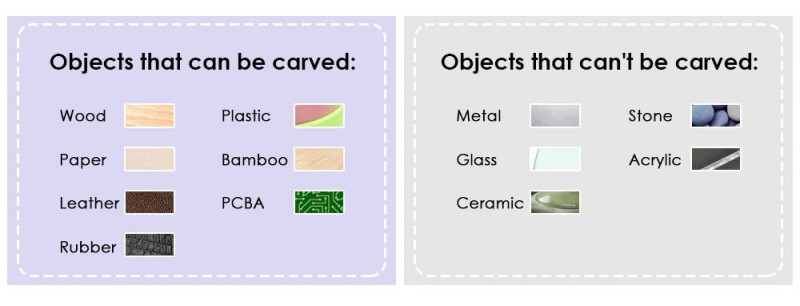
С внутренней стороны каретка лазера заботливо зафиксирована пенопластом и стяжками (которые нужно не забыть удалить перед началом работы):


Внешний вид:

Вес:

Размер:



В первую очередь установил защитное стекло (как бы «защита» для глаз):




Сзади расположен вентилятор задача которого… нет, не охлаждать вовсе (с этим у гравера все впорядке), а выдувать дым.

Сверху расположены кнопки ручного позиционирования лазера, в принципе, они, практически, не нужны — всеми функциями можно управлять из приложения на компьютере:

На правой боковине расположены разъемы питания и microUSB порт:

Снизу противоскольящие ножки:

Комплектный блок питания:

Длина провода 93см:

Комплектный USB кабель длиной 120см.
ВНИМАНИЕ:Гравер хоть и для домашнего использования, НО в нем используется лазер мощностью 1000мВт, поэтому, ни в коем случае не смотреть на точку «печати» в процессе работы, даже через защитное стекло, не говоря уже о прямом взгляде без очков. Даже с расстояния в несколько метров «зайчики» ловятся будь здоров, следствием этого, в лучшем случае будет боль в глазах (проверено на себе). Поэтому, лучше приобрести защитные очки (тем более защитное стекло только с одной стороны корпуса гравера) и, в процессе работы, чем-нибудь закрывать его со всех сторон (я вообще на него сверху надевал сумку из «Ашана» :), дабы избежать случайного взгляда. Это не шутки, бережем глаза, не подпускаем детей!
За управление лазером отвечает программа Scarve и драйвера, записанные на идущей в комплекте флешке. Каталог записанных на ней файлов такой:
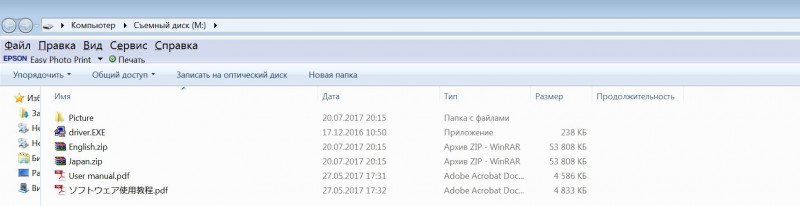
На удивление, практически, никаких танцев с бубнами по установке гравера в систему не потребовалось.
Первым делом ставим драйвера (exe-шник):
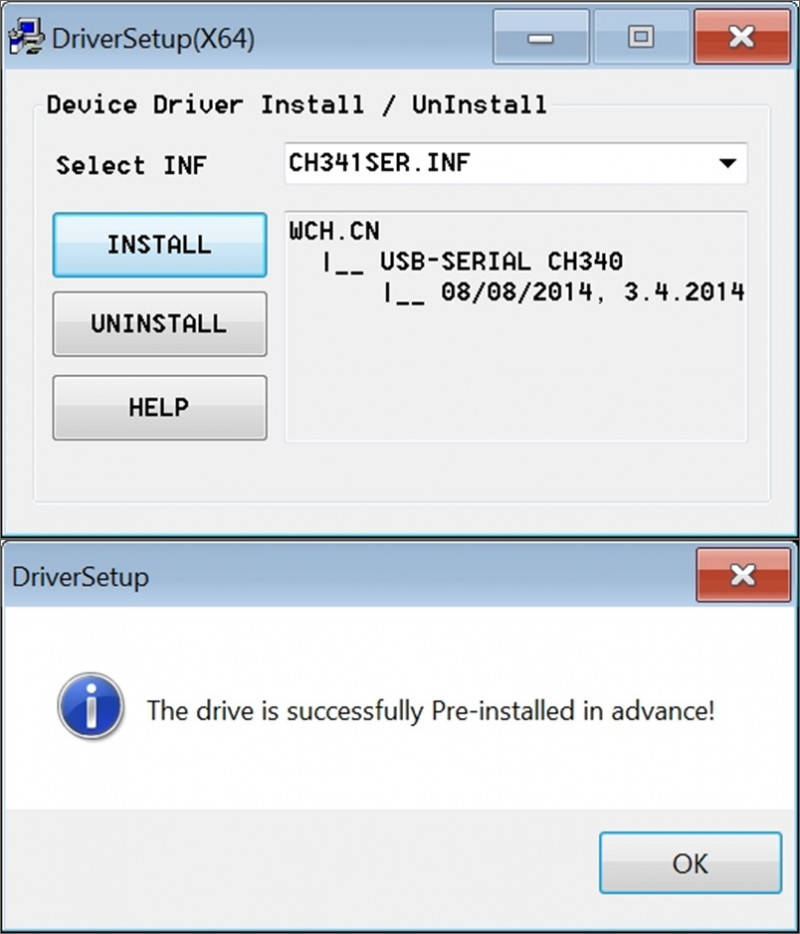
После этого устройство появляется в «Портах (COM и LPT) как:
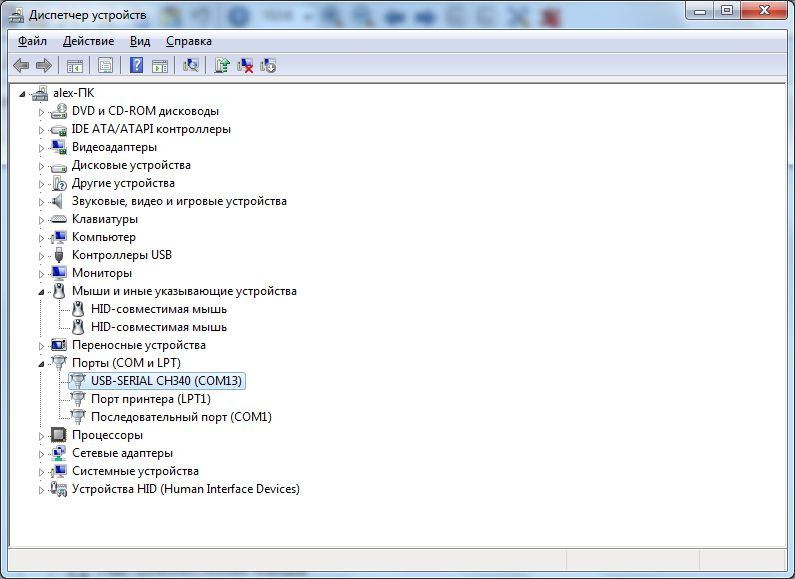
Все! Можно приступать к работе.
Интефейс и функционал программы хотя и прост, но имеет не совсем здравую логику, например, картинку для „выжигания“ в программу можно только перетащить, т.к. нет меню „Открыть“. Хотя, приноровившись, работать становится удобно.
Немного подробнее:
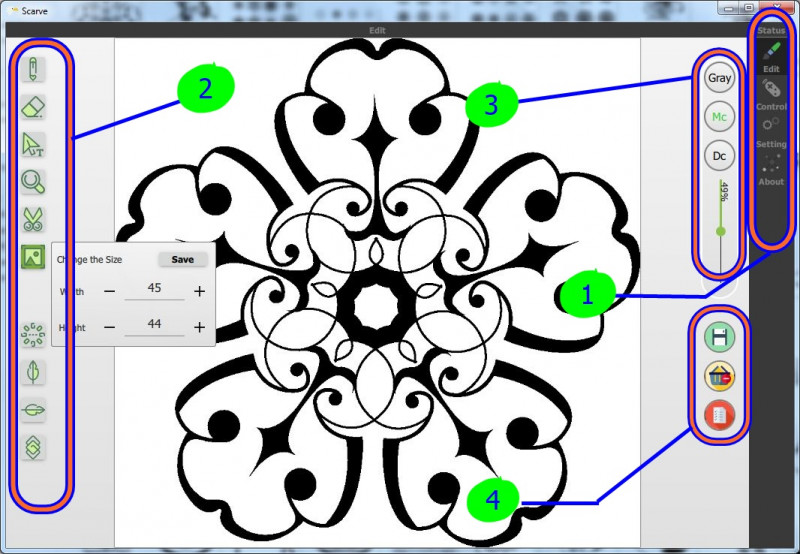
Под номерами на картинке следующие функции программы:
1. Переключение между экранами: »Редактирование картинки" — «Управление гравером» — «Настройки»
2. Редактирование изображения: можно что-то нарисовать, почистить, изменить размер, вставить текст, отобразить и повернуть, обрезать итд.
3. Выбор режима печати изображения: «Градации серого» — «Черно-белое» — «Дискретное», а также изменение толщины всех темных линий (для более контрастного результата гравировки).
4. Сохранение измененного изображения на диск и кнопка «Done» — фиксирование изменений, после ее нажатия уже можно переходить в экран «печати».
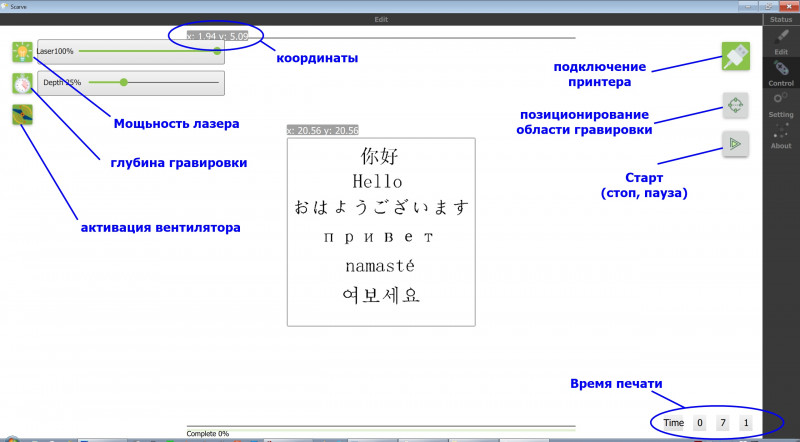
На этом экране:
1. Установка мощности лазера. Мое мнение, всегда данный параметр ставить на 100%, как ни странно, при меньшей установленной мощности, время гравировки существенно увеличивается, несмотря на более бледный результат.
2. Глубина гравировки. (или экспонирования). Пожалуй, самый важный параметр, именно от него зависит глубина прожига и «яркость» результата на выжигаемом материале, а также время процесса (чем больше процент, тем длительнее процесс гравировки).
3. Активация вентилятора. В общем-то, достаточно бессмысленная функция, обдув и так нормально идет. Просто дым при резке будет развеиваться по помещению более равномерно :)

4. Подключение принтера. Нажатие на эту иконку гравер сопровождает довольным «ворчанием» и появлением неяркой точки лазера на поверхности выжигаемого материала, свидетельствующих о его готовности к работе.
5. Позиционирование области гравировки. Тоже важная штука: головка лазера, при нажатии этой кнопки, начинает очерчивать точкой лазера, по периметру, точную область печати. В этот момент можно материал расположить так как нам нужно.

6. Иконка «Старт». При ее нажатии появляются еще кнопка «Стоп» и «Пауза».
7. Время печати. Тут отображается время с начала нажатия кнопки «Старт» и до момента окончания гравировки. К сожалению, нет характеристики, approximate time, то есть оценочного времени печати.
Внизу, по центру, расположен статус бар, показывающий процент завершения «печати», а на изображении в процессе работы сверху вниз движется серая линия, указывающая в каком месте, в данный момент, производится гравировка:
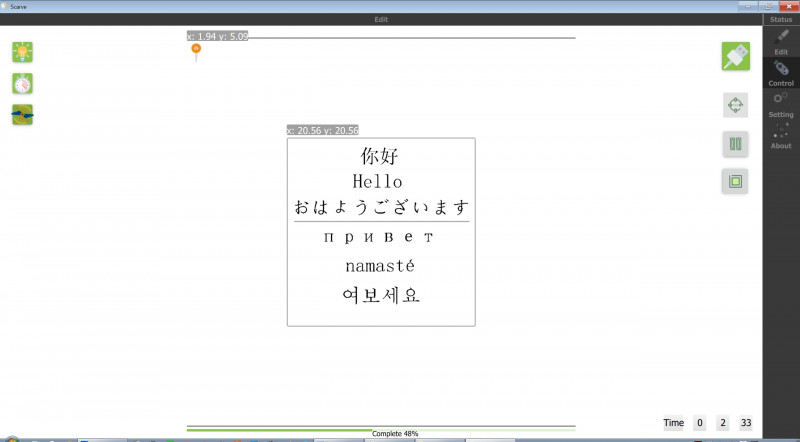
Что касается форматов изображений. Прога понимает: bmp, jpg и PNG (последний, насколько я понимаю, самый распространенный и приемлемый формат для такого рода устройств). Ну и, естественно, чем больше изображение (по пикселям) тем более четким оно будет, можно конечно взять 200x200 и растянуть, но результат на материале будет таким же размытым, как и на мониторе.
Есть еще экран «Settings». Тут мы можем сбросить положение измененных в процессе редактирования координат в начальное значение, отцентрировать гравер ну и пара дополнительных незначительных кнопок.
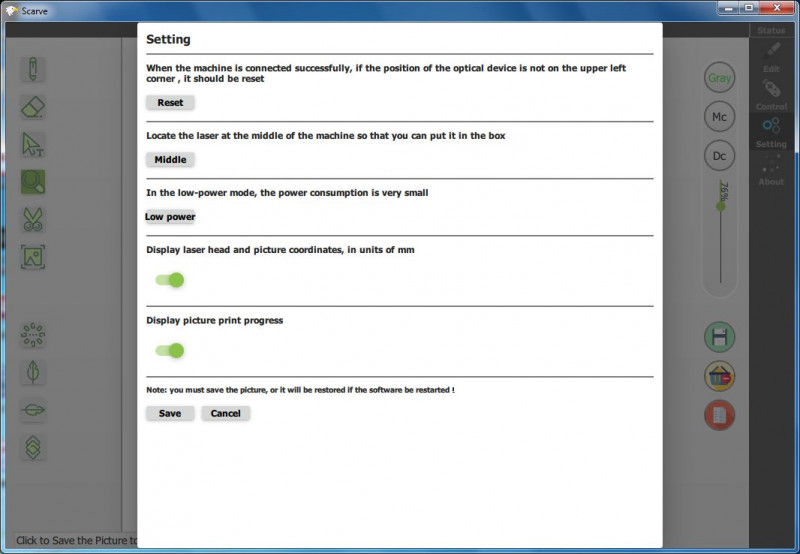
Перво-наперво проверил реальную область печати на материале. Для этого взял вот такое изображение:
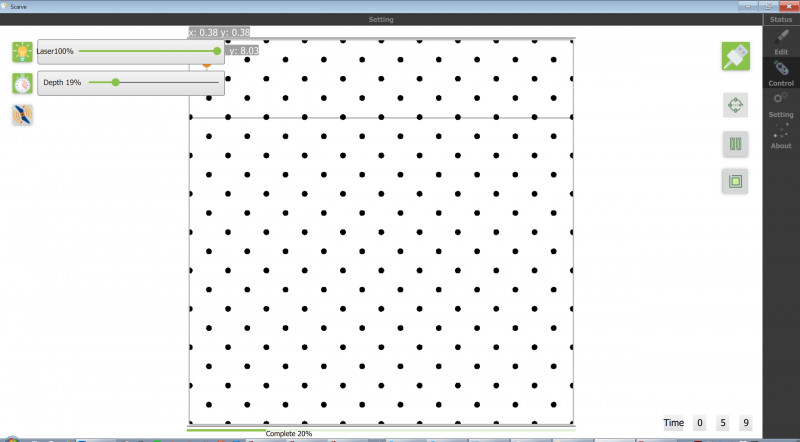
и выполнил «выжигание» на гипсокартоне:
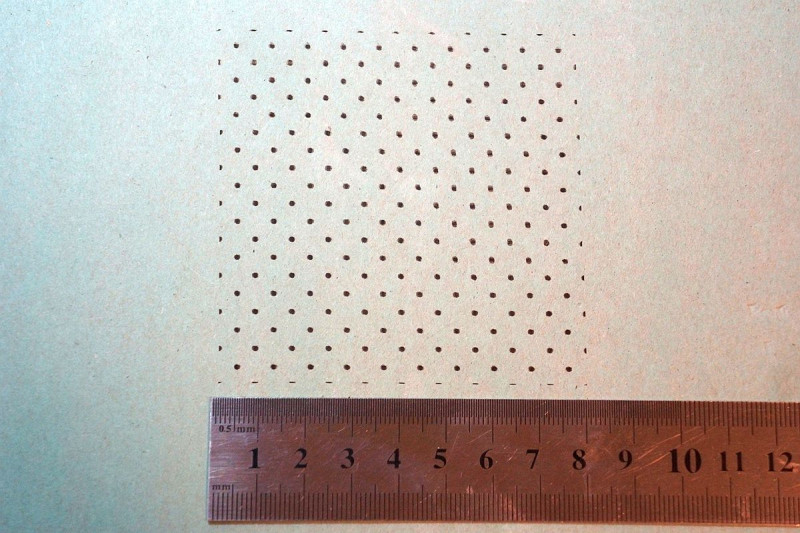
Размер «напечатанного» изображения действительно составил 8x8 см.
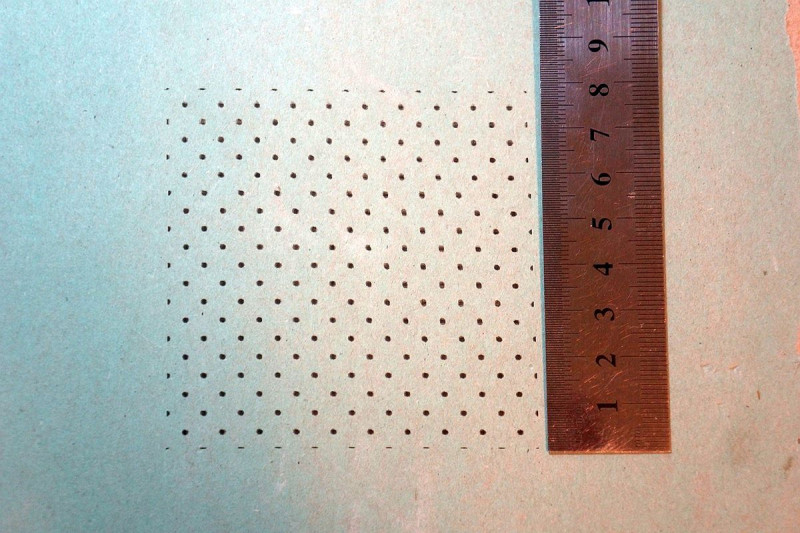
Пара слов о гравировке на различных материалах, т.к. я в этом деле человек не очень опытный, поэтому печатал на всем, что попадалось под руку (постепенно входя под вкус), чуть ниже будут результаты печати на различных поверхностях. Для себя сделал такие выводы: на глянцевых поверхностях — в лучшем случае, будет совсем еле заметный рисунок, на белых получается, но не всегда.
Например, тут, на белой пластиковой панели получилось (сверху была наклеена пленка для ламинирования, но часть изображения попала на саму панель):
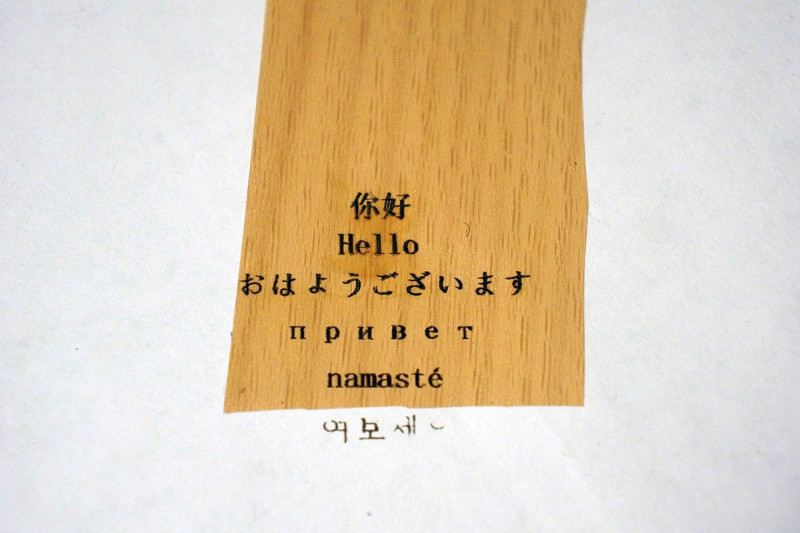
Самыми лучшими поверхностями являются цветные, матовые, слегка шероховатые, поверхности, поэтому самым «благодарным» материалом для гравировки, в моем арсенале, оказался, как раз, гипсокартон. На нем рисунки получались самые качественные в любом режиме. На дереве тоже отлично, НО тут стоит немного ошибиться с «глубиной» печати, поставив чуть больший процент, и вокруг «напечатанных» линий появляются рыжие подпаленные области. В общем, очень интересно эксперементировать. Правда, если есть на это много времени, т.к. процесс печати изображений, с приемлемой яркостью, начинается от 30 минут и увеличивается почти до бесконечности. Как я уже написал, время сильно зависит от выставленного параметра Depth, заполненности изображения и физического размера выходного рисунка.
Отмечу, также, что очень важным является максимально возможная фокусировка лазера. Делается это вручную. Вращая линзу — изменяем фокусное расстояние:

Нужно добиться минимального размера точки (опять не забываем о глазах!):

Фотоаппарат, кстати, практически отказался снимать яркую точку лазера:

Далее сравнил зависимость результатов от различных установок параметров гравировки.
Сначала проверил параметр «Laser» на установках 26% — слева (так уж выбралось) и 100% — справа:
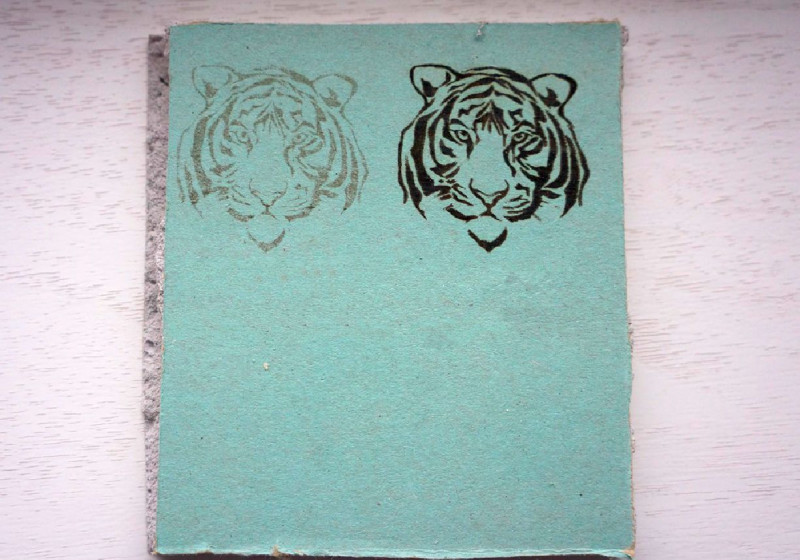
Удивило то, что время гравировки (размер физического рисунка около 3x3 см) на меньшей мощности, составило в 2 раза больше времени при, естественно, худшем выходном результате! 53 минуты против 26.
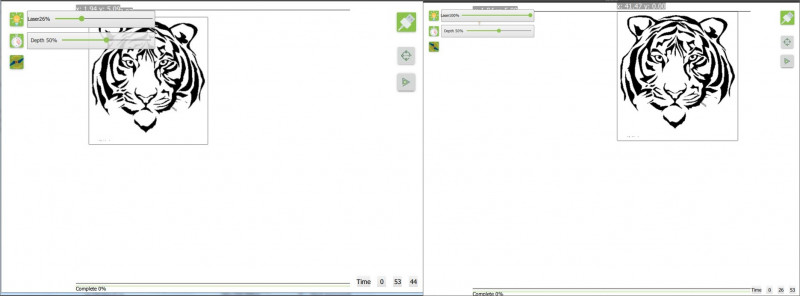
В общем эксперименты с Laser power я сразу закончил — смысла делать ее меньше 100% нет никакого.
Теперь изменяем параметр Depth. Проверил печать на комплектной фанерке, в четырех режимах «яркости»: 25%-50%-75%-100%. Зависимость времени оказалась какая-то совсем нелинейная:
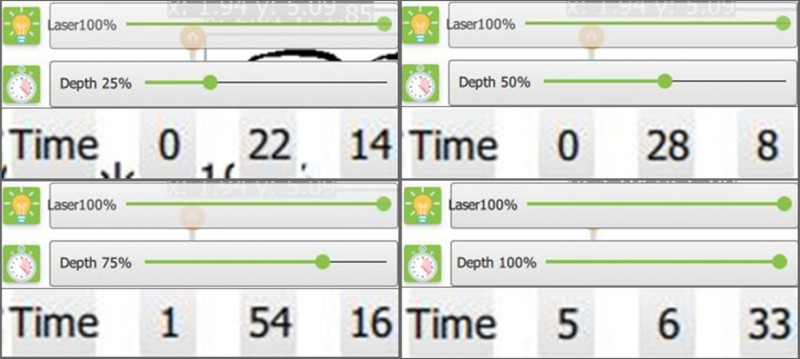
Да-да, на 100% печаталось больше 5 часов!
Результат:

На 50% результат вполне себе уже приемлемый.
Еще гипсокартон:
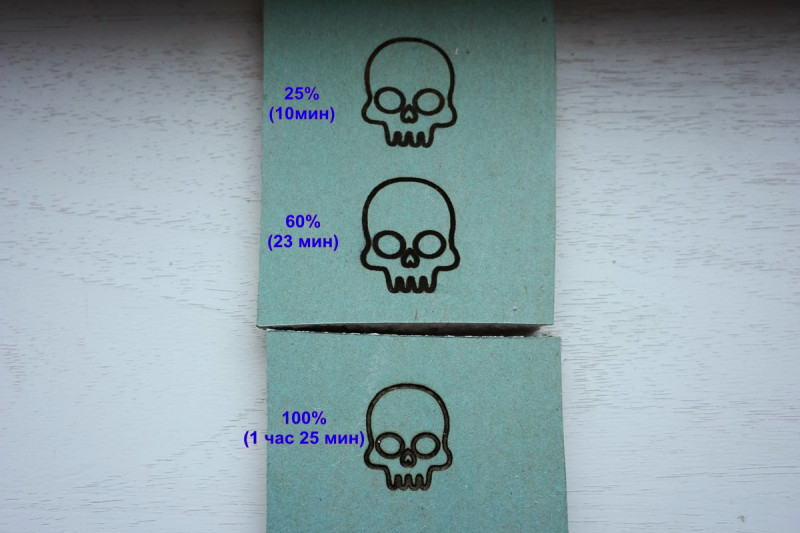
На 100% бумажная основа уже прожглась:

Далее, войдя в раж, стал «выжигать» на всем, что попадалось под руку, произвольно выставляя «яркость» резки. Попробовал печатать на «кожаном» чехле от телефона:
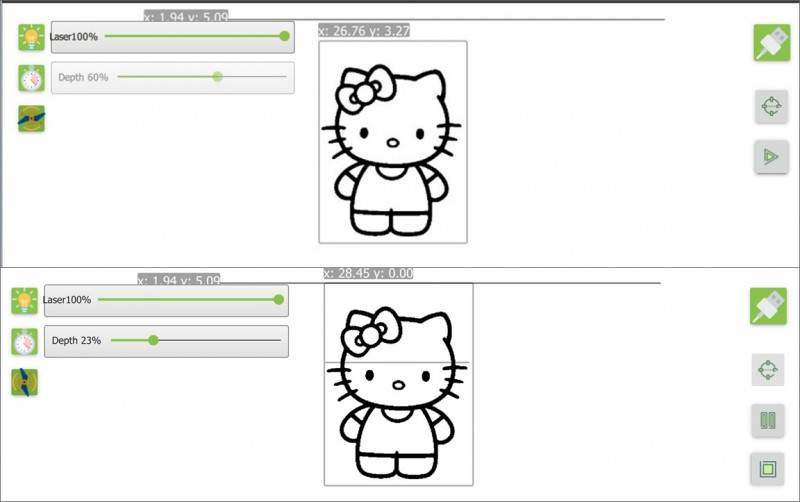


Далее запустил гравировку в режиме «Градация серого» (слева). Остановил, ибо о-о-очень долго, т.к. гравер даже фон, который изначально белый, пытается напечатать. Печатал вот такой простой цветочек (справа он уже в «черно-белом» режиме):
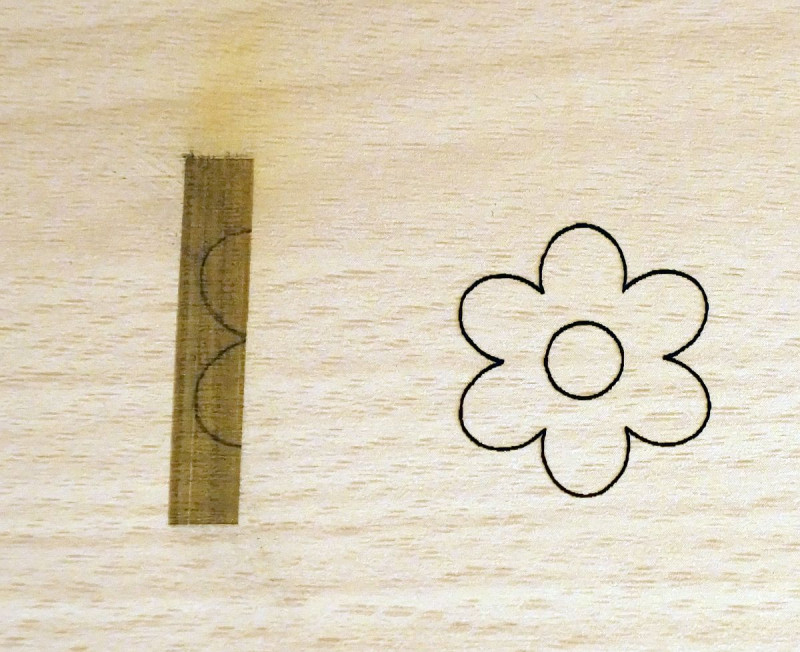

Хотя если поэксперементировать, кое-что из режима «Градация серого» получить можно:
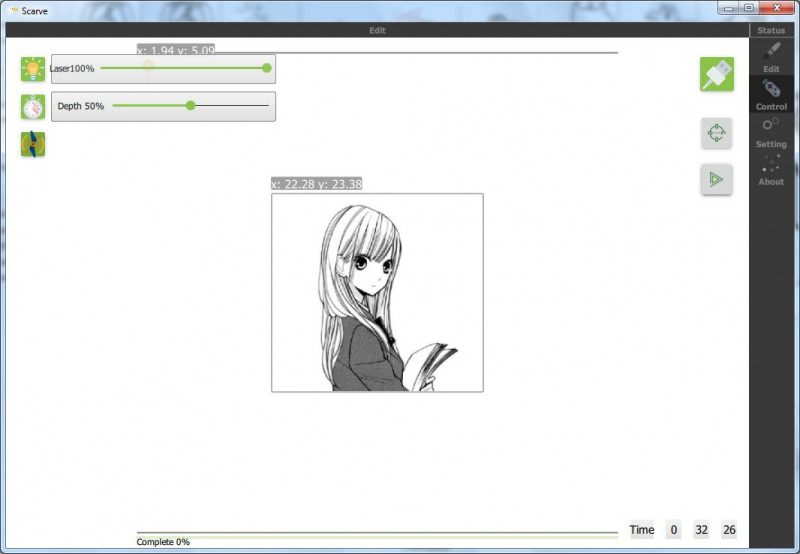
Печатал на обратной стороне обрезка ламината:
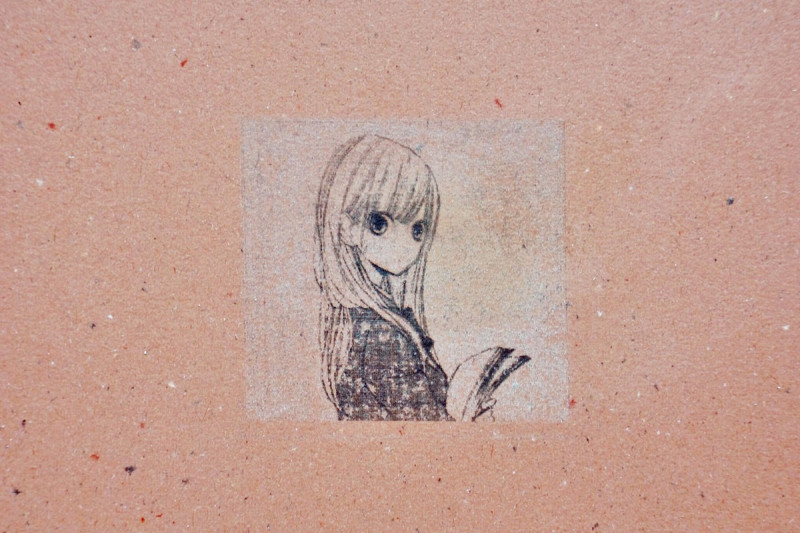
Детализация приличная (рисунок 2x2 см):

Попробовал гравировку в «дискретном режиме» изображения — не понравилось (правый цветок на картинке)

Решил посмотреть, хватит ли мощности 1000мВт для резки тонкого основания. Печать на обклеечной пленке:
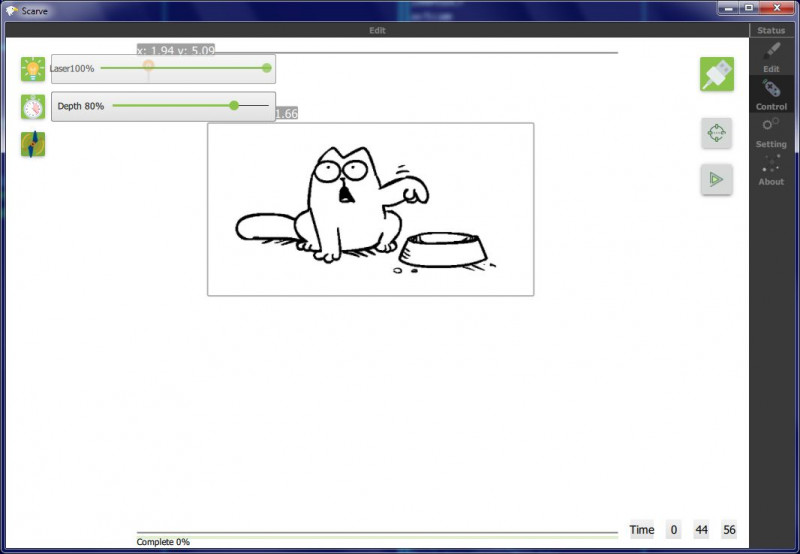

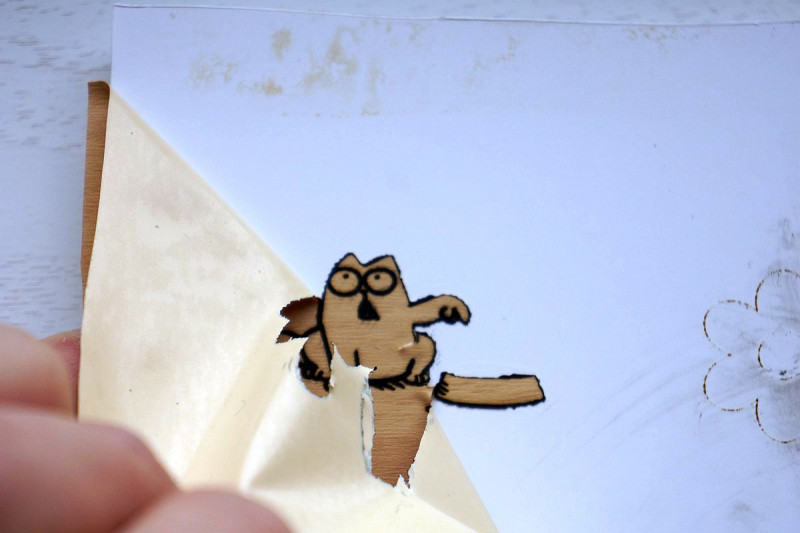
В принципе хватает, но материал под пленкой уже практически не гравируется:
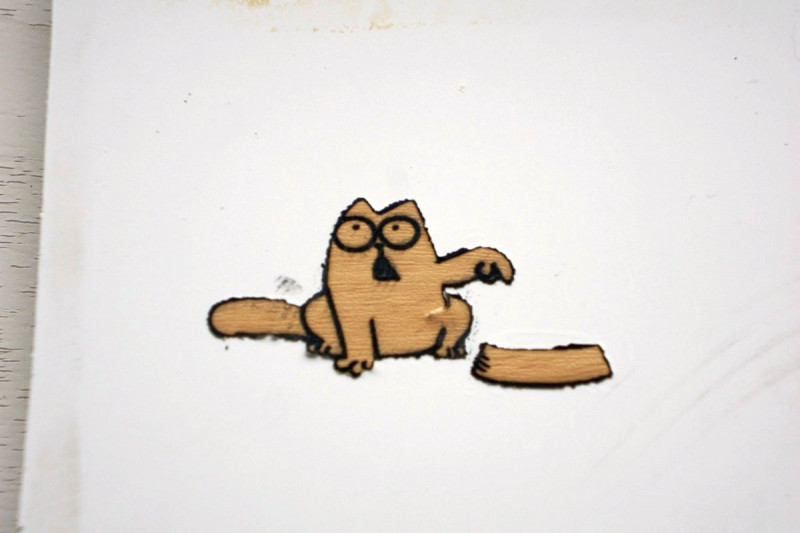
Прикольно «выжигать» на пористых материалах, типа экструдированного полистирола (кусочек подложки под ламинат). Получается рельефный рисунок:
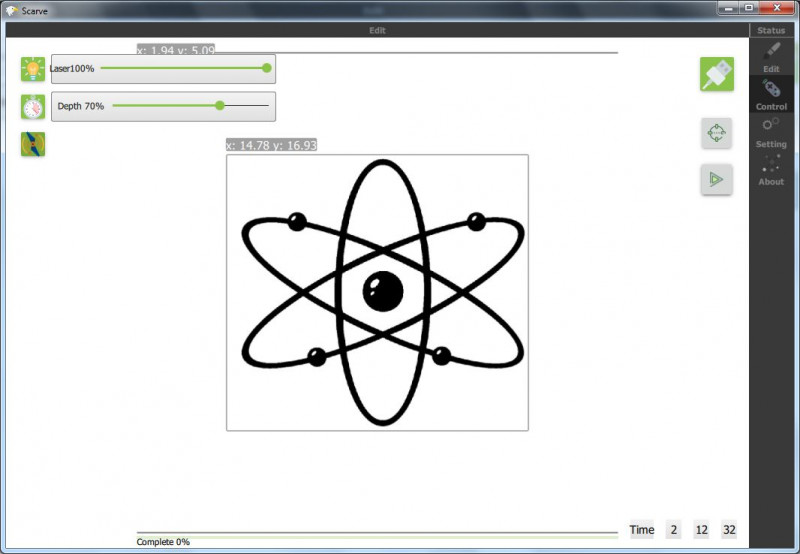
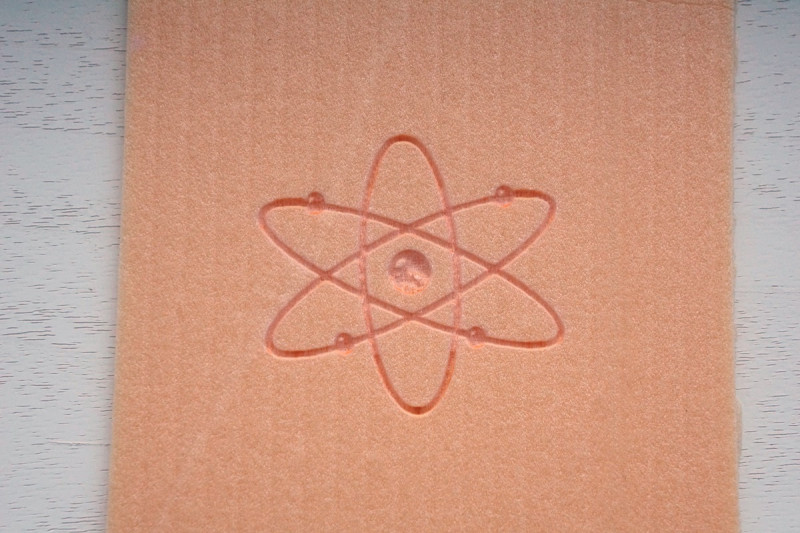
Очень понравилось выжигать по ткани:
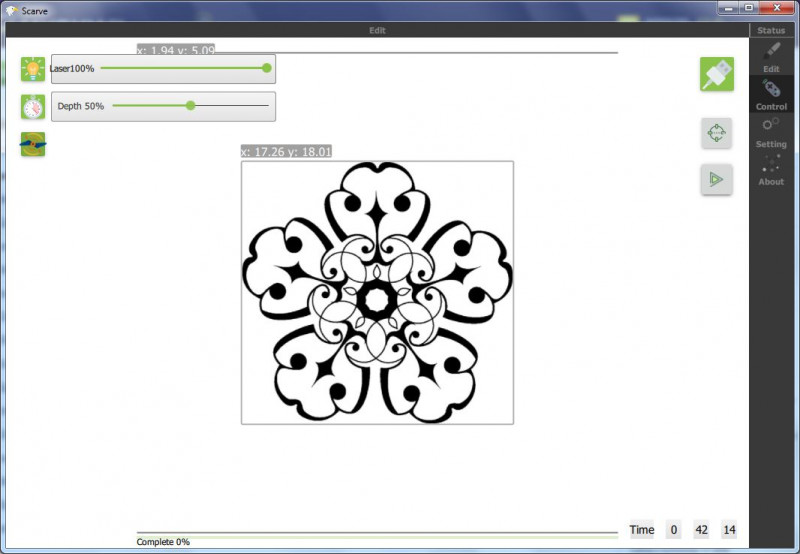
Тряпочка для протирки дисплеев:

Обратите внимание на четкость рисунка:

На просвет:

Бумага:
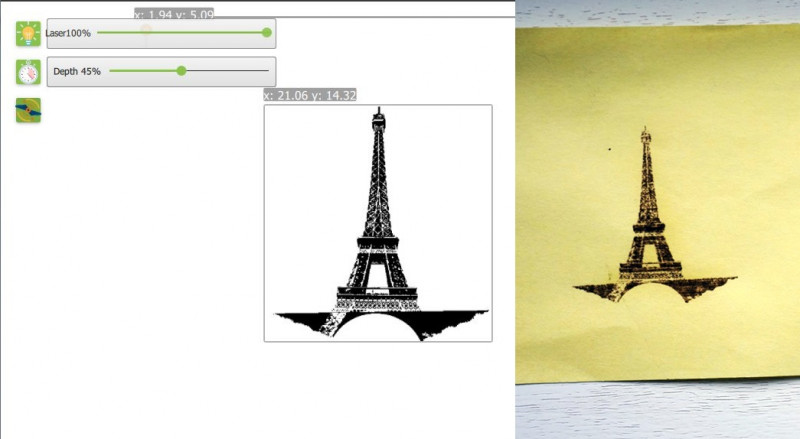
Еще фанерка:
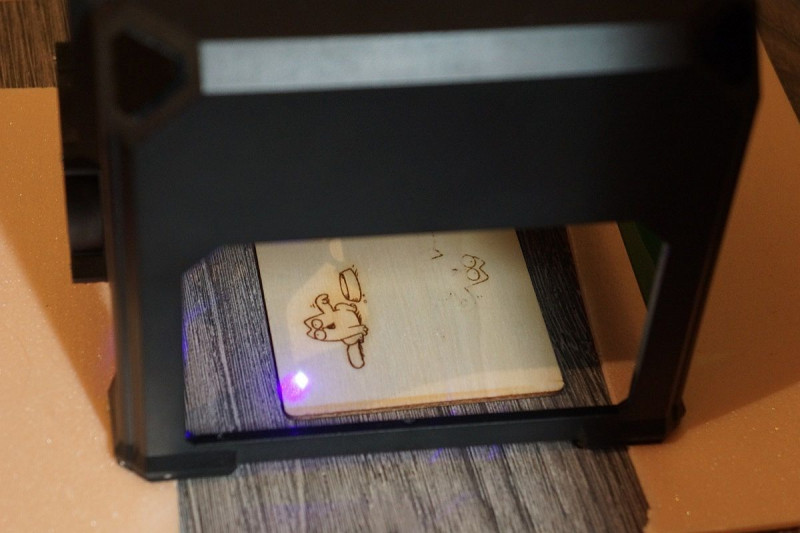
Дальше потянуло на экзотику — криволинейные поверхности. Что могу сказать — печатает на них и неплохо, если кривизная не очень большая. Нужно просто подстроить фокусировку лазера.
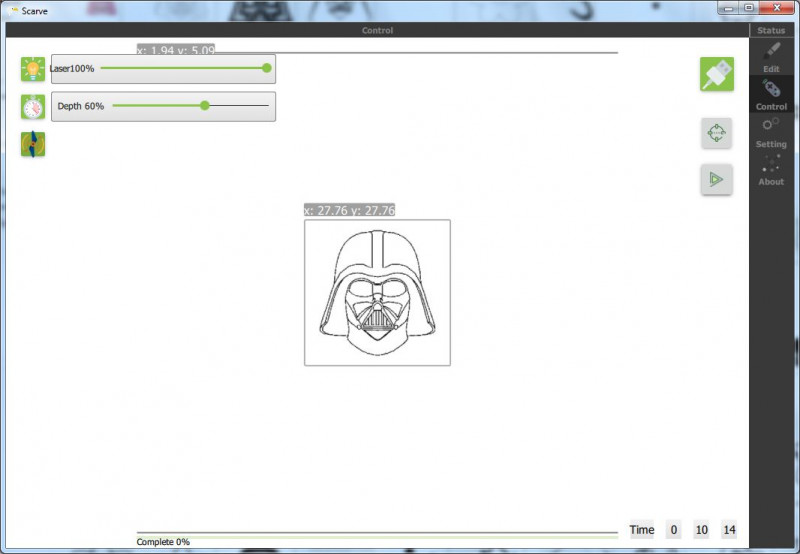
Кожура апельсина — «У нас есть печеньки»:

Коллаж на банане (нашел картинку, напечатал текст):
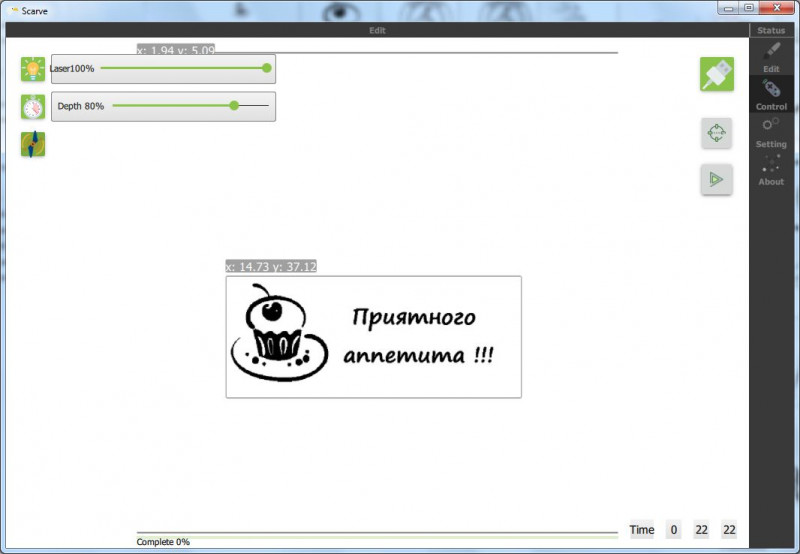
Кстати, тут проявилось достоинство формфактора гравера. Чтобы напечатать на банане, я просто подложил несколько коробок от компкт-дисков под него:

Результат:

Можно приятно удивить близких:

Самый маленький объект для экспериментов — косточка от сливы (можно напечатать пароль от WiFi, точно никто не найдет):

Некоторое практическое применение. Напечатал на обратной стороне кожаного собачьего ошейника имя собаки и контакты:
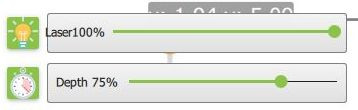
Надпись получилась очень хорошо выгравированной:

Идентифицировал пульт от TVBox-а:
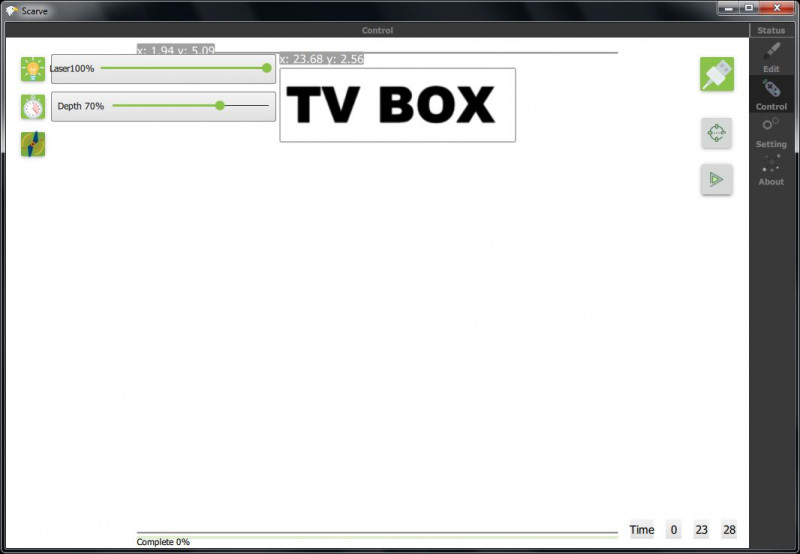

В общем «напечатал» массу всего (сколько на это ушло времени говорить не буду):

Под занавес тестирования решил напечатать большую картинку, понимая сколько это займет времени. Нашел вот такую симпотягу-анимешку с забавным выражением лица, которую и выгравировал (3 часа 20 минут, на 40% яркости):
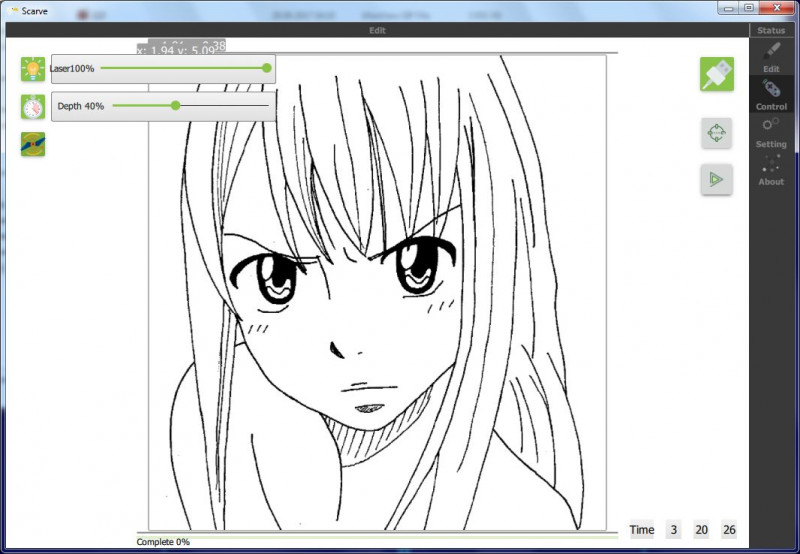

Материалом на это раз послужил кусок оставшейся пластиковой панели для стен. Вот что получилось, по-моему неплохо:




Небольшое видео печати (ускоренное):
На этом все.
Всем Добра!
Лазерные граверы периодически обозреваются на Муське и у меня давно было желание попробовать — что это за игрушка такая, что из себя представляет и что может, а также, почувствовать себя, хоть чуть-чуть, инженером Гариным из незабвенной книги детства «Гиперболоид инженера Гарина». Представляю обзор гравера Kkmoon c лазером 1000mW и площадью печати 8x8 см. Этот обзор мне было интересно готовить и писать, надеюсь Вам, уважаемые Муськовчане, его понравится прочитать, несмотря на много букв и картинок.
Прибор по форм фактору совсем не похож на известные и распространенные граверы фирмы Neje. Он более компактен, ему не нужен «предметный столик», т.к. им служит любая поверхность и, кроме этого, он выгодно отличается доступной площадью гравировки 8x8 см (против 3.5x3.5 см), несмотря на свою компактность. Но по порядку…
Приехал гравер в ничем не примечательной коробке…

За исключением вот такого китайского юмора :)

Внутри очень хорошая упаковка:

Комплектация:
¤ гравер,
¤ блок питания,
¤ защитное стекло с крепежом,
¤ 2 фанерки + 2 картонки для печати,
¤ флешка на 8гб с ПО,
¤ microUSB кабель,
¤ инструкция.

Технические характеристики
Блок питания: 5V/2A
Мощность лазера: 1000mW
Длина волны лазера: 405nm
Поддерживаемые системы: Support Win 7, XP, Win 8, Win 10.
Точность гравировки: 0.05mm
Максимальная площадь гравировки: 80 * 80mm
Поддерживаемый формат картинок: JPG / GIF / BMP / PNG
Максимальный размер картинок: 1070 * 1070 pixels (а тут врут, прога берет и больший размер)
Image Engraving Pattern: Bitmap Carving
Возможность замены лазера: Да
Размер: 155 * 166 * 143мм
Вес: 599г
Материалы доступные для гравировки:
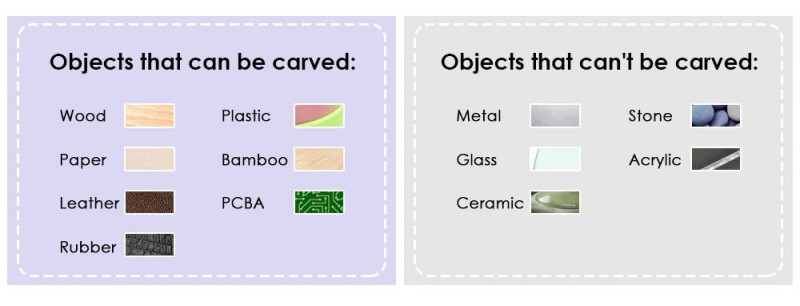
С внутренней стороны каретка лазера заботливо зафиксирована пенопластом и стяжками (которые нужно не забыть удалить перед началом работы):


Внешний вид:

Вес:

Размер:



В первую очередь установил защитное стекло (как бы «защита» для глаз):




Сзади расположен вентилятор задача которого… нет, не охлаждать вовсе (с этим у гравера все впорядке), а выдувать дым.

Сверху расположены кнопки ручного позиционирования лазера, в принципе, они, практически, не нужны — всеми функциями можно управлять из приложения на компьютере:

На правой боковине расположены разъемы питания и microUSB порт:

Снизу противоскольящие ножки:

Комплектный блок питания:

Длина провода 93см:

Комплектный USB кабель длиной 120см.
USER MANUAL (PDF)
Не стал постить картинки. Тут выложил манулал в PDF
Подготовка к работе
ВНИМАНИЕ:Гравер хоть и для домашнего использования, НО в нем используется лазер мощностью 1000мВт, поэтому, ни в коем случае не смотреть на точку «печати» в процессе работы, даже через защитное стекло, не говоря уже о прямом взгляде без очков. Даже с расстояния в несколько метров «зайчики» ловятся будь здоров, следствием этого, в лучшем случае будет боль в глазах (проверено на себе). Поэтому, лучше приобрести защитные очки (тем более защитное стекло только с одной стороны корпуса гравера) и, в процессе работы, чем-нибудь закрывать его со всех сторон (я вообще на него сверху надевал сумку из «Ашана» :), дабы избежать случайного взгляда. Это не шутки, бережем глаза, не подпускаем детей!
За управление лазером отвечает программа Scarve и драйвера, записанные на идущей в комплекте флешке. Каталог записанных на ней файлов такой:
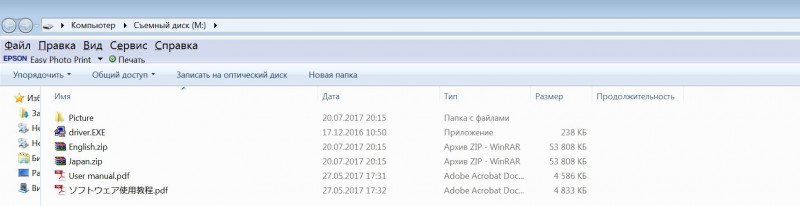
На удивление, практически, никаких танцев с бубнами по установке гравера в систему не потребовалось.
Первым делом ставим драйвера (exe-шник):
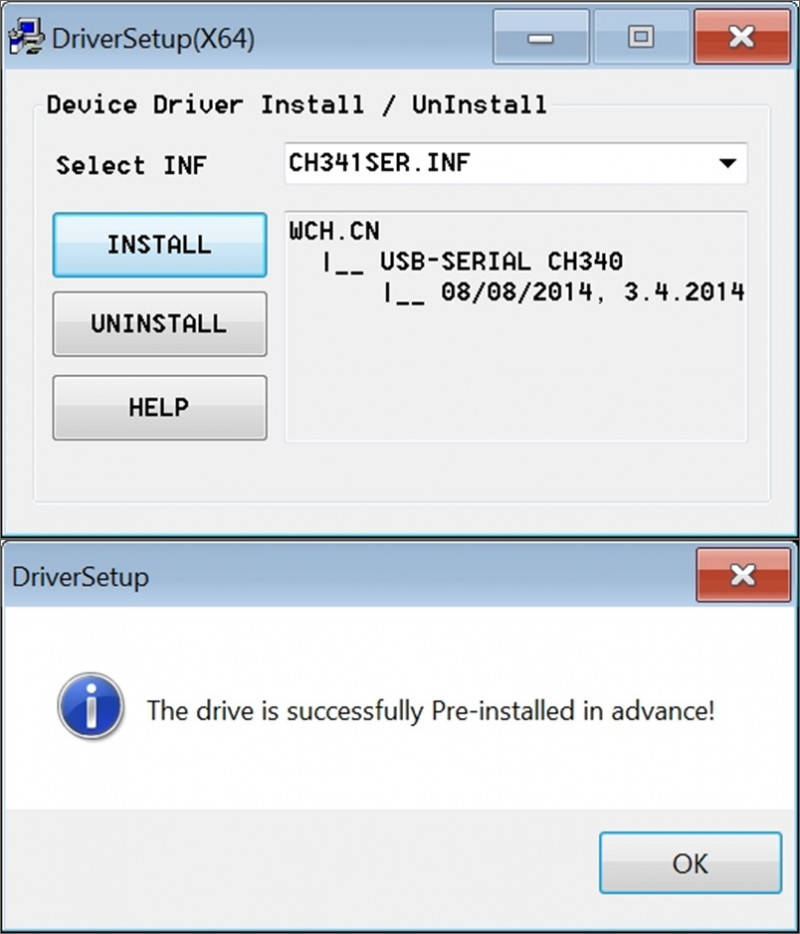
После этого устройство появляется в «Портах (COM и LPT) как:
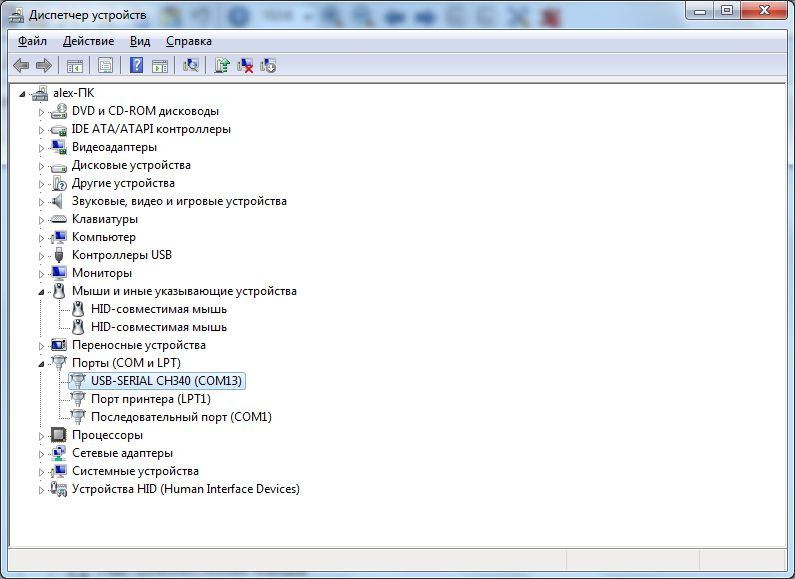
Все! Можно приступать к работе.
Интефейс и функционал программы хотя и прост, но имеет не совсем здравую логику, например, картинку для „выжигания“ в программу можно только перетащить, т.к. нет меню „Открыть“. Хотя, приноровившись, работать становится удобно.
Немного подробнее:
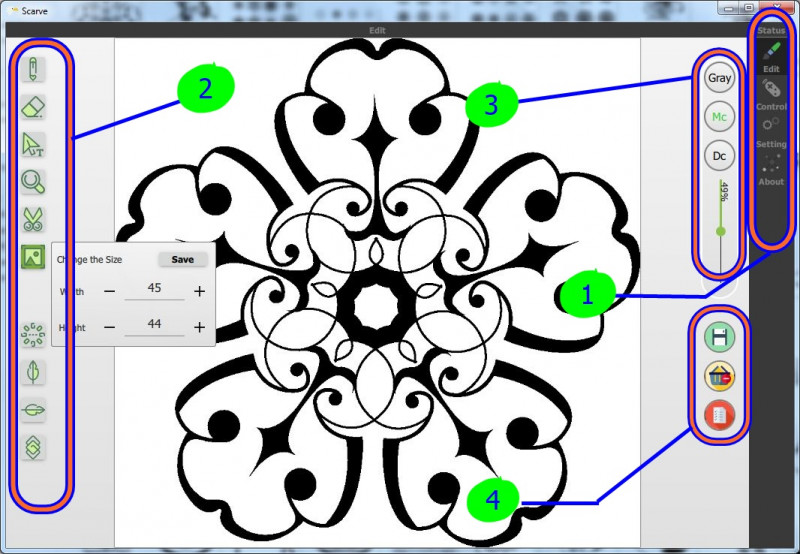
Под номерами на картинке следующие функции программы:
1. Переключение между экранами: »Редактирование картинки" — «Управление гравером» — «Настройки»
2. Редактирование изображения: можно что-то нарисовать, почистить, изменить размер, вставить текст, отобразить и повернуть, обрезать итд.
3. Выбор режима печати изображения: «Градации серого» — «Черно-белое» — «Дискретное», а также изменение толщины всех темных линий (для более контрастного результата гравировки).
4. Сохранение измененного изображения на диск и кнопка «Done» — фиксирование изменений, после ее нажатия уже можно переходить в экран «печати».
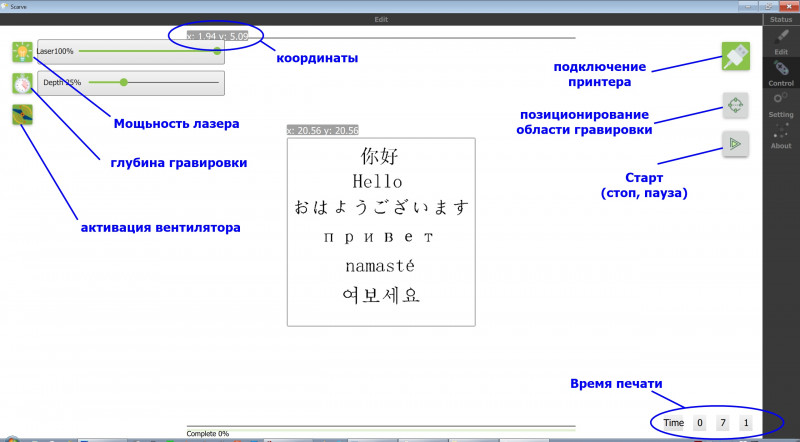
На этом экране:
1. Установка мощности лазера. Мое мнение, всегда данный параметр ставить на 100%, как ни странно, при меньшей установленной мощности, время гравировки существенно увеличивается, несмотря на более бледный результат.
2. Глубина гравировки. (или экспонирования). Пожалуй, самый важный параметр, именно от него зависит глубина прожига и «яркость» результата на выжигаемом материале, а также время процесса (чем больше процент, тем длительнее процесс гравировки).
3. Активация вентилятора. В общем-то, достаточно бессмысленная функция, обдув и так нормально идет. Просто дым при резке будет развеиваться по помещению более равномерно :)

4. Подключение принтера. Нажатие на эту иконку гравер сопровождает довольным «ворчанием» и появлением неяркой точки лазера на поверхности выжигаемого материала, свидетельствующих о его готовности к работе.
5. Позиционирование области гравировки. Тоже важная штука: головка лазера, при нажатии этой кнопки, начинает очерчивать точкой лазера, по периметру, точную область печати. В этот момент можно материал расположить так как нам нужно.

6. Иконка «Старт». При ее нажатии появляются еще кнопка «Стоп» и «Пауза».
7. Время печати. Тут отображается время с начала нажатия кнопки «Старт» и до момента окончания гравировки. К сожалению, нет характеристики, approximate time, то есть оценочного времени печати.
Внизу, по центру, расположен статус бар, показывающий процент завершения «печати», а на изображении в процессе работы сверху вниз движется серая линия, указывающая в каком месте, в данный момент, производится гравировка:
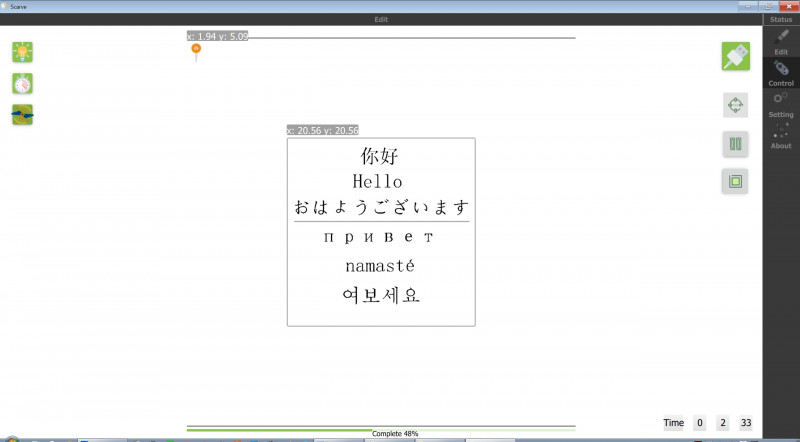
Что касается форматов изображений. Прога понимает: bmp, jpg и PNG (последний, насколько я понимаю, самый распространенный и приемлемый формат для такого рода устройств). Ну и, естественно, чем больше изображение (по пикселям) тем более четким оно будет, можно конечно взять 200x200 и растянуть, но результат на материале будет таким же размытым, как и на мониторе.
Есть еще экран «Settings». Тут мы можем сбросить положение измененных в процессе редактирования координат в начальное значение, отцентрировать гравер ну и пара дополнительных незначительных кнопок.
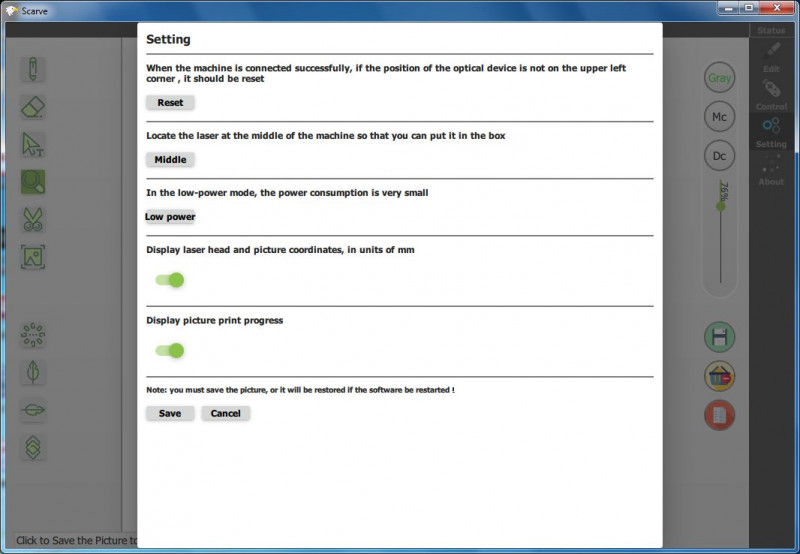
Использование гравера
Перво-наперво проверил реальную область печати на материале. Для этого взял вот такое изображение:
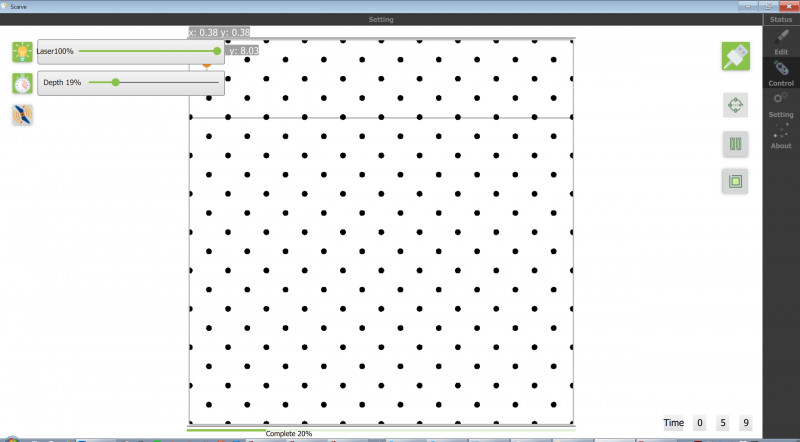
и выполнил «выжигание» на гипсокартоне:
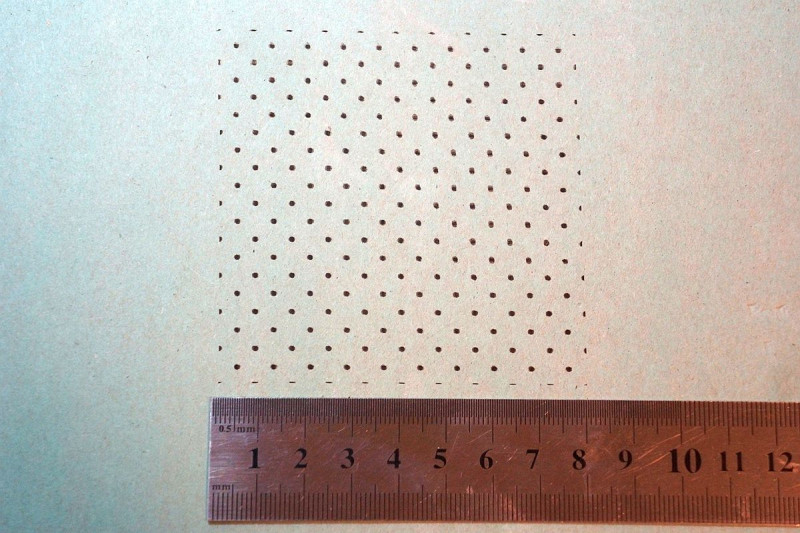
Размер «напечатанного» изображения действительно составил 8x8 см.
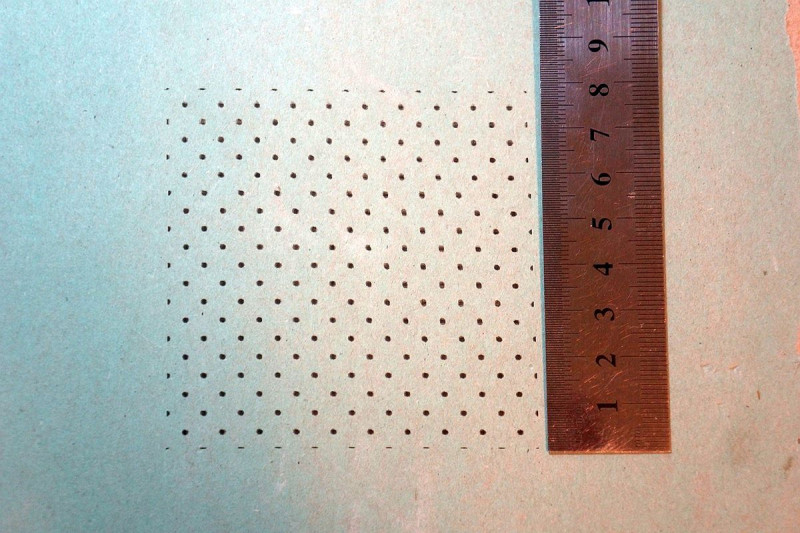
Пара слов о гравировке на различных материалах, т.к. я в этом деле человек не очень опытный, поэтому печатал на всем, что попадалось под руку (постепенно входя под вкус), чуть ниже будут результаты печати на различных поверхностях. Для себя сделал такие выводы: на глянцевых поверхностях — в лучшем случае, будет совсем еле заметный рисунок, на белых получается, но не всегда.
Например, тут, на белой пластиковой панели получилось (сверху была наклеена пленка для ламинирования, но часть изображения попала на саму панель):
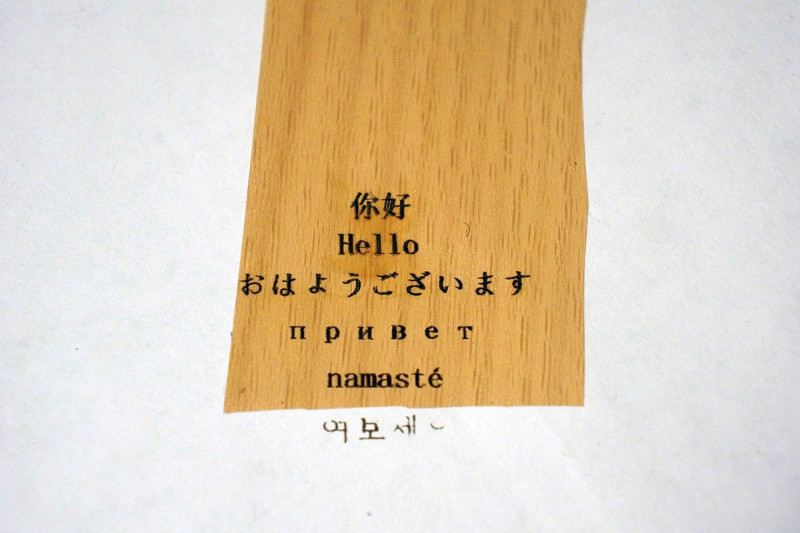
Самыми лучшими поверхностями являются цветные, матовые, слегка шероховатые, поверхности, поэтому самым «благодарным» материалом для гравировки, в моем арсенале, оказался, как раз, гипсокартон. На нем рисунки получались самые качественные в любом режиме. На дереве тоже отлично, НО тут стоит немного ошибиться с «глубиной» печати, поставив чуть больший процент, и вокруг «напечатанных» линий появляются рыжие подпаленные области. В общем, очень интересно эксперементировать. Правда, если есть на это много времени, т.к. процесс печати изображений, с приемлемой яркостью, начинается от 30 минут и увеличивается почти до бесконечности. Как я уже написал, время сильно зависит от выставленного параметра Depth, заполненности изображения и физического размера выходного рисунка.
Отмечу, также, что очень важным является максимально возможная фокусировка лазера. Делается это вручную. Вращая линзу — изменяем фокусное расстояние:

Нужно добиться минимального размера точки (опять не забываем о глазах!):

Фотоаппарат, кстати, практически отказался снимать яркую точку лазера:

Далее сравнил зависимость результатов от различных установок параметров гравировки.
Сначала проверил параметр «Laser» на установках 26% — слева (так уж выбралось) и 100% — справа:
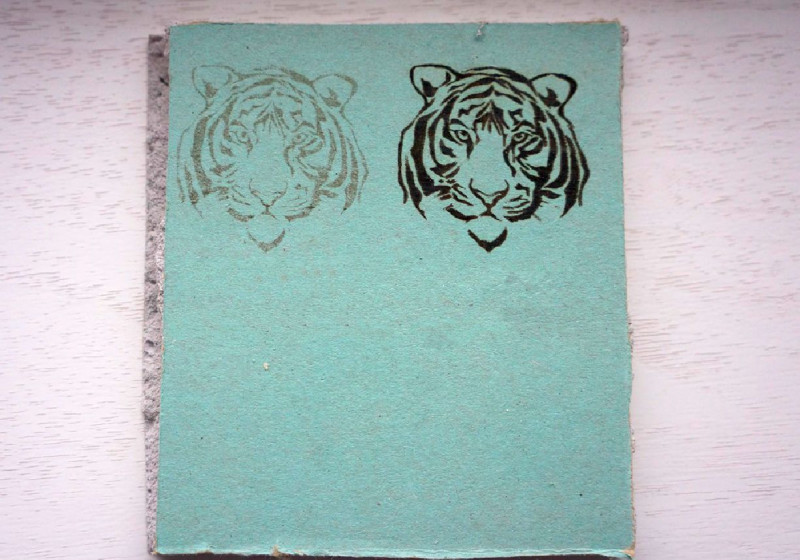
Удивило то, что время гравировки (размер физического рисунка около 3x3 см) на меньшей мощности, составило в 2 раза больше времени при, естественно, худшем выходном результате! 53 минуты против 26.
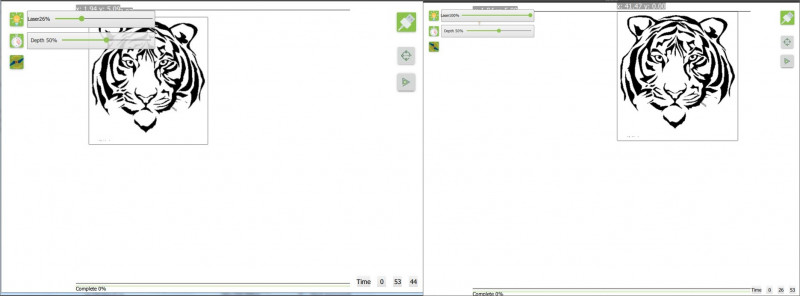
В общем эксперименты с Laser power я сразу закончил — смысла делать ее меньше 100% нет никакого.
Теперь изменяем параметр Depth. Проверил печать на комплектной фанерке, в четырех режимах «яркости»: 25%-50%-75%-100%. Зависимость времени оказалась какая-то совсем нелинейная:
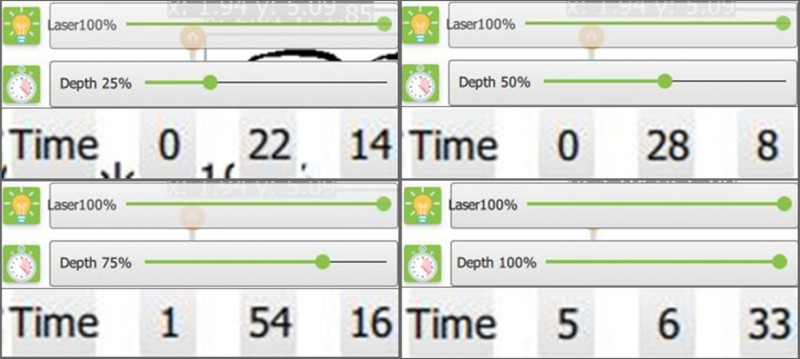
Да-да, на 100% печаталось больше 5 часов!
Результат:

На 50% результат вполне себе уже приемлемый.
Еще гипсокартон:
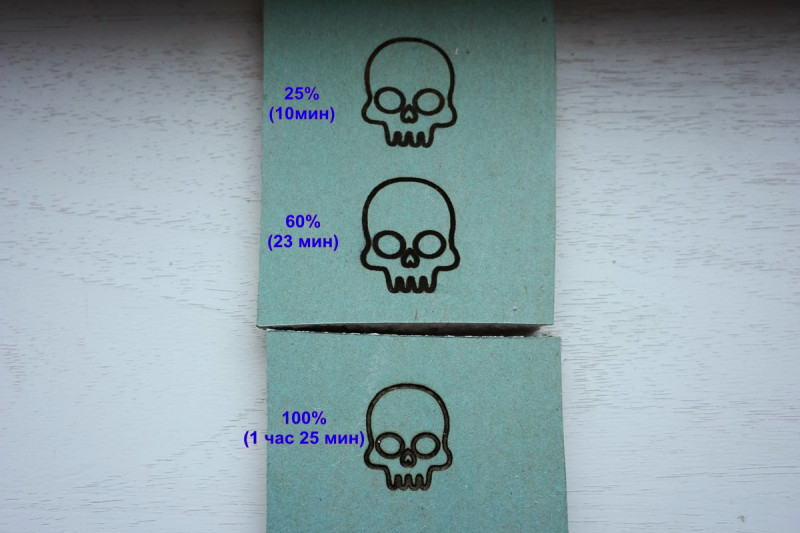
На 100% бумажная основа уже прожглась:

Далее, войдя в раж, стал «выжигать» на всем, что попадалось под руку, произвольно выставляя «яркость» резки. Попробовал печатать на «кожаном» чехле от телефона:
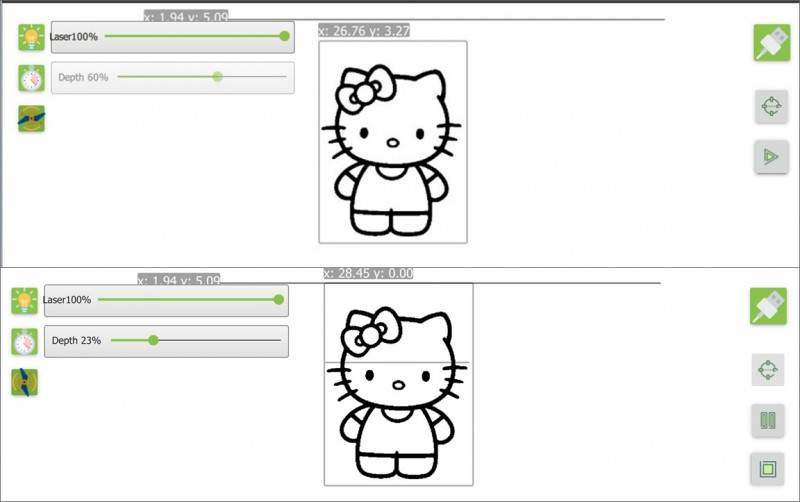


Далее запустил гравировку в режиме «Градация серого» (слева). Остановил, ибо о-о-очень долго, т.к. гравер даже фон, который изначально белый, пытается напечатать. Печатал вот такой простой цветочек (справа он уже в «черно-белом» режиме):
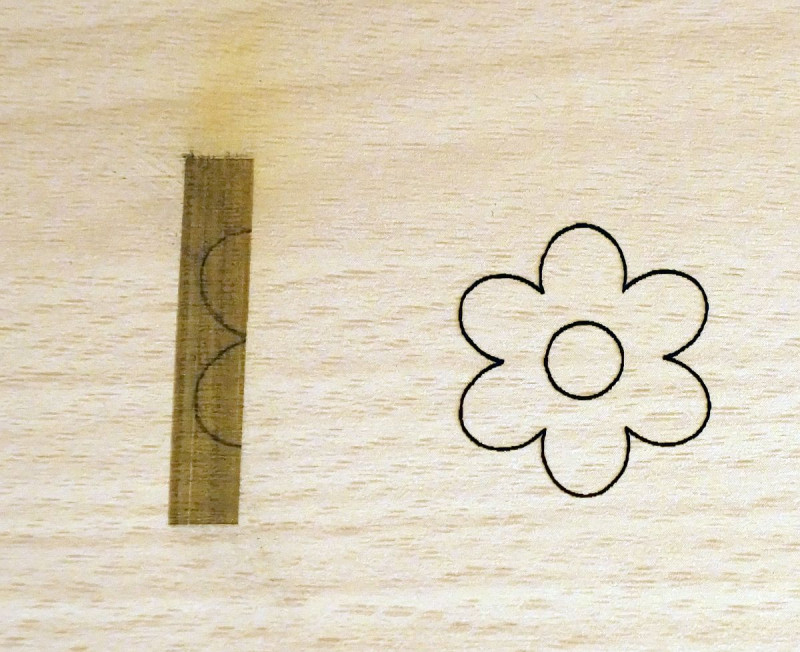

Хотя если поэксперементировать, кое-что из режима «Градация серого» получить можно:
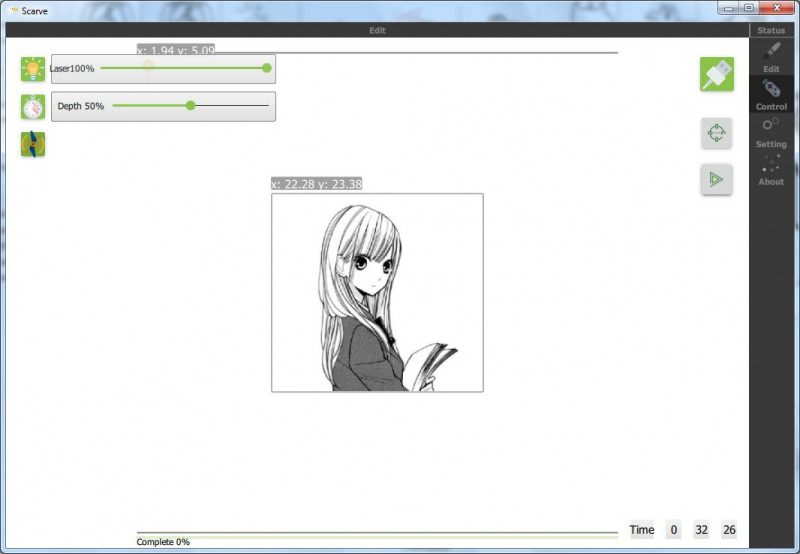
Печатал на обратной стороне обрезка ламината:
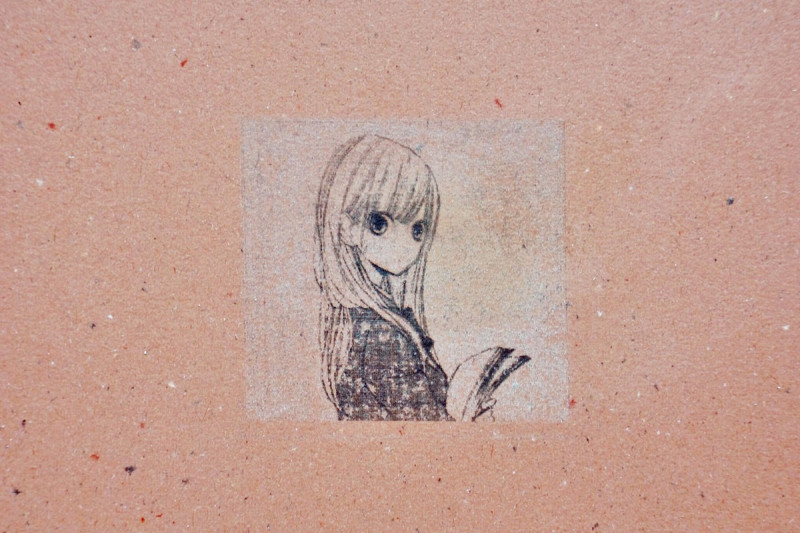
Детализация приличная (рисунок 2x2 см):

Попробовал гравировку в «дискретном режиме» изображения — не понравилось (правый цветок на картинке)

Решил посмотреть, хватит ли мощности 1000мВт для резки тонкого основания. Печать на обклеечной пленке:
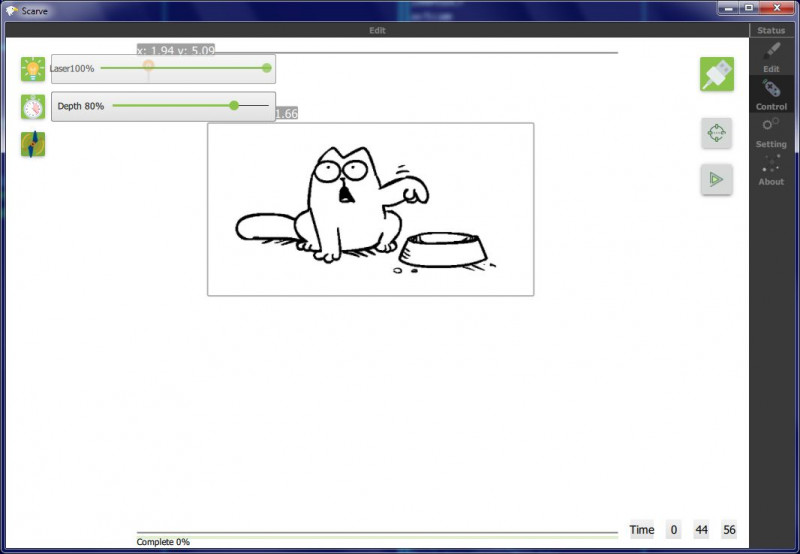

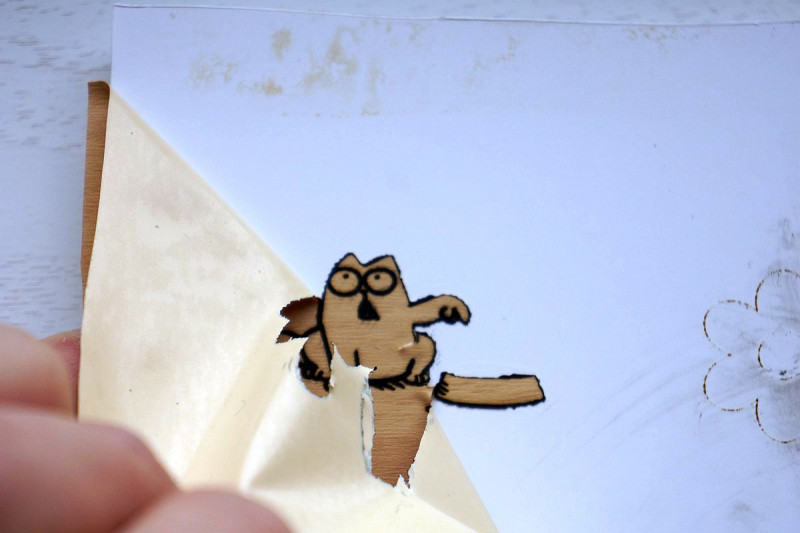
В принципе хватает, но материал под пленкой уже практически не гравируется:
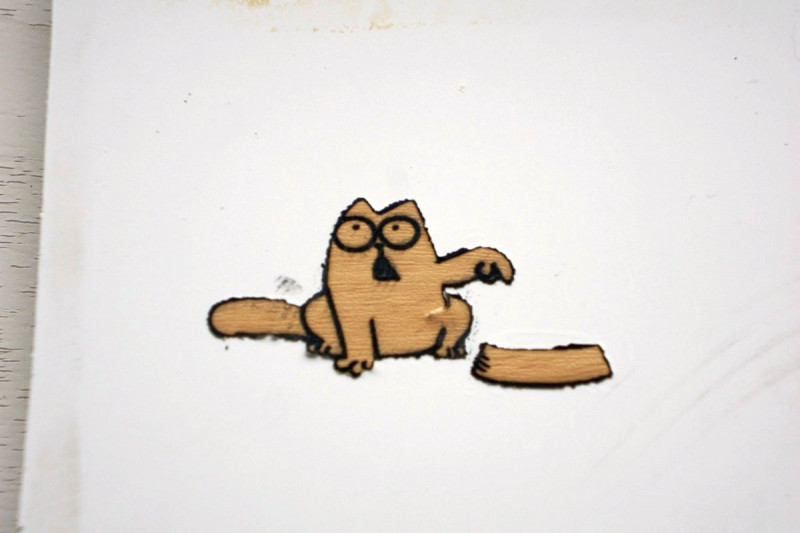
Прикольно «выжигать» на пористых материалах, типа экструдированного полистирола (кусочек подложки под ламинат). Получается рельефный рисунок:
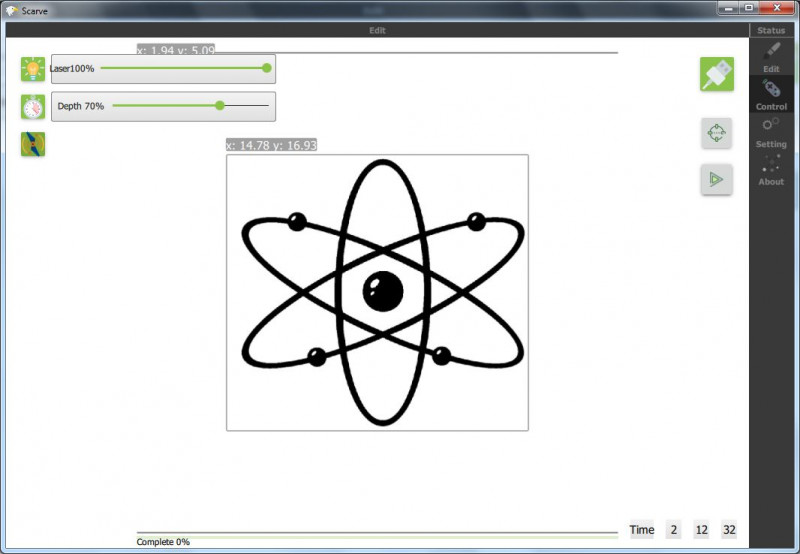
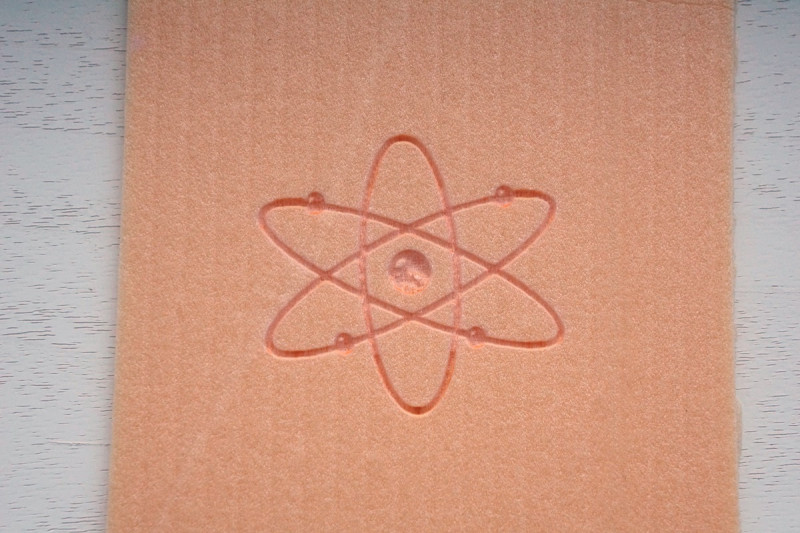
Очень понравилось выжигать по ткани:
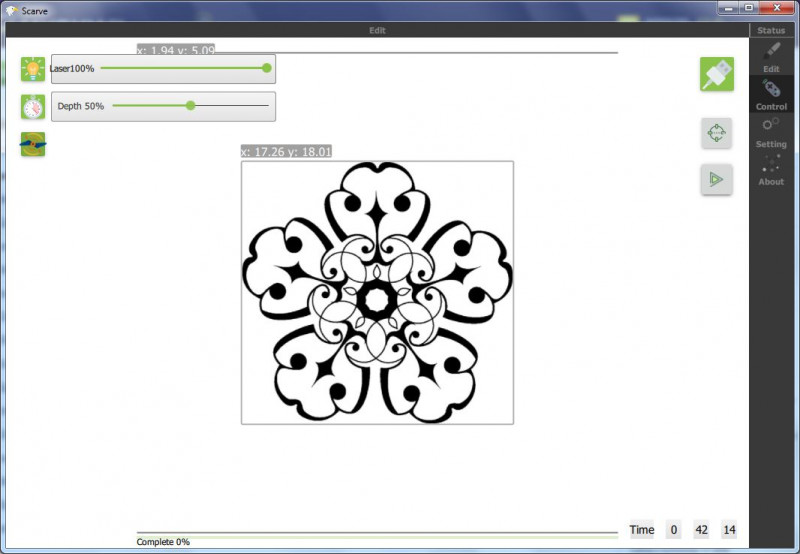
Тряпочка для протирки дисплеев:

Обратите внимание на четкость рисунка:

На просвет:

Бумага:
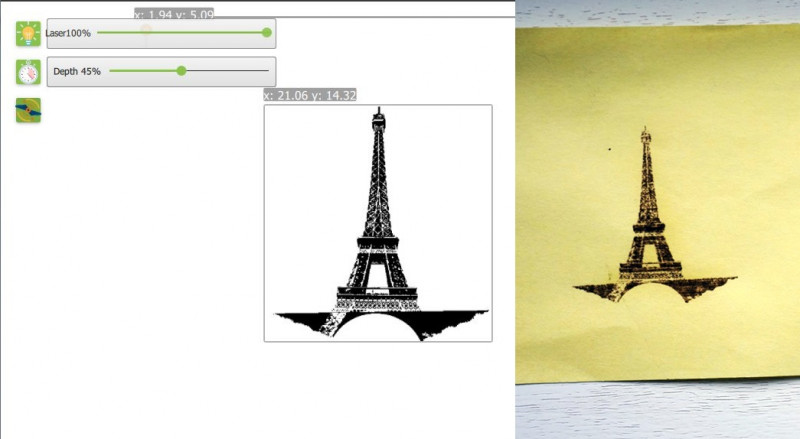
Еще фанерка:
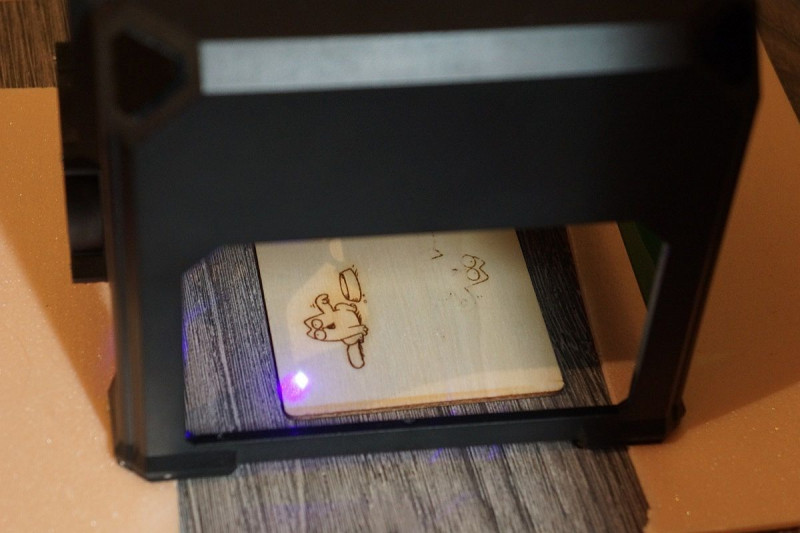
Дальше потянуло на экзотику — криволинейные поверхности. Что могу сказать — печатает на них и неплохо, если кривизная не очень большая. Нужно просто подстроить фокусировку лазера.
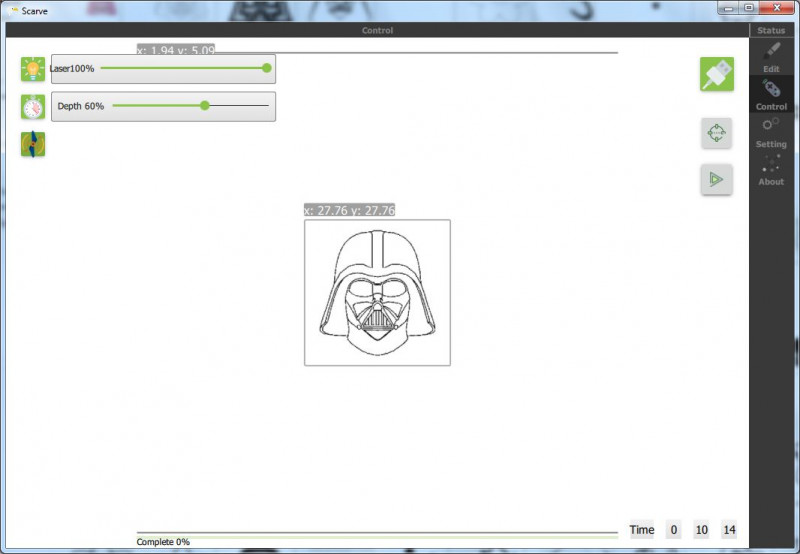
Кожура апельсина — «У нас есть печеньки»:

Коллаж на банане (нашел картинку, напечатал текст):
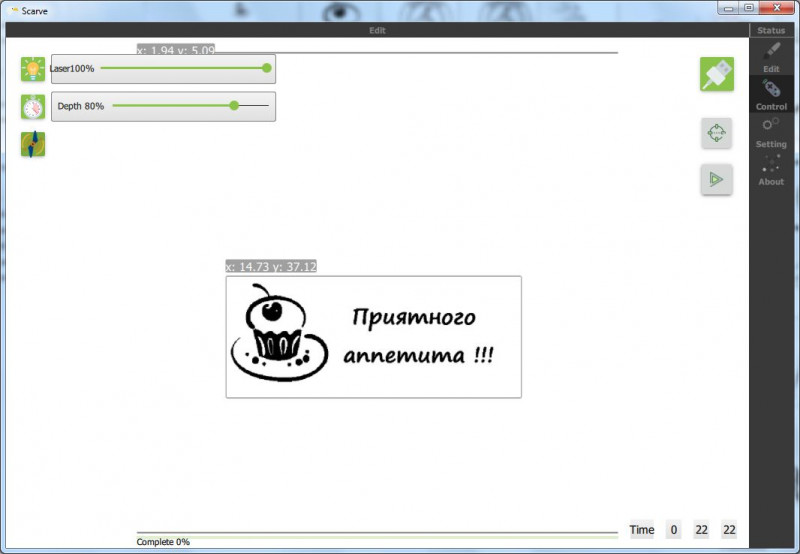
Кстати, тут проявилось достоинство формфактора гравера. Чтобы напечатать на банане, я просто подложил несколько коробок от компкт-дисков под него:

Результат:

Можно приятно удивить близких:

Самый маленький объект для экспериментов — косточка от сливы (можно напечатать пароль от WiFi, точно никто не найдет):

Некоторое практическое применение. Напечатал на обратной стороне кожаного собачьего ошейника имя собаки и контакты:
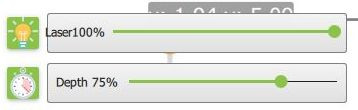
Надпись получилась очень хорошо выгравированной:

Идентифицировал пульт от TVBox-а:
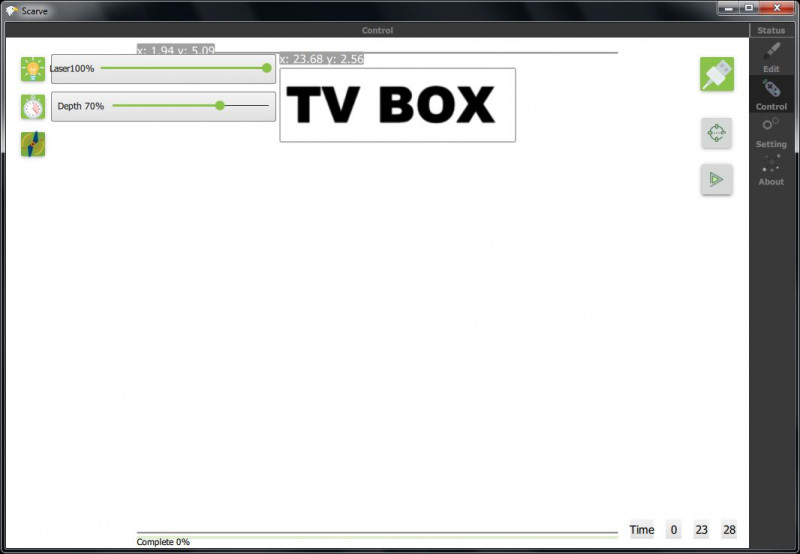

В общем «напечатал» массу всего (сколько на это ушло времени говорить не буду):

Под занавес тестирования решил напечатать большую картинку, понимая сколько это займет времени. Нашел вот такую симпотягу-анимешку с забавным выражением лица, которую и выгравировал (3 часа 20 минут, на 40% яркости):
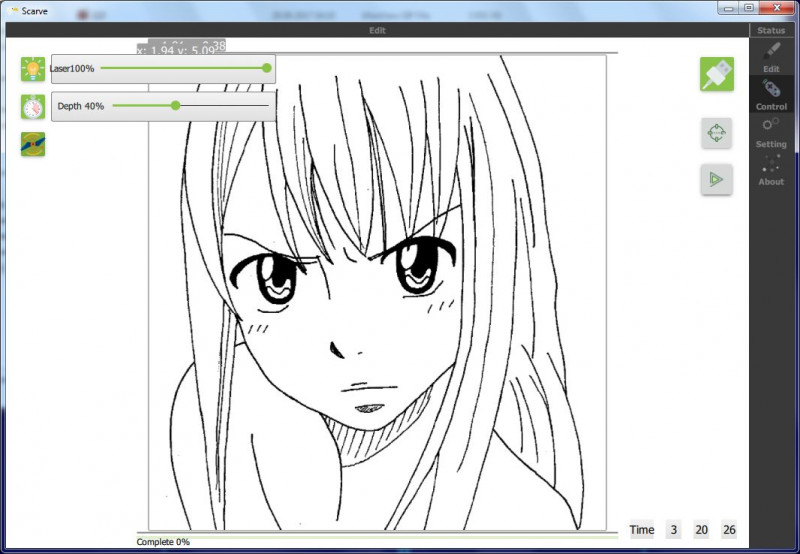

Материалом на это раз послужил кусок оставшейся пластиковой панели для стен. Вот что получилось, по-моему неплохо:



Разборка
Разборкой это назвать сложно, конструкция и так предельно открыта. Можно только снять верхний кожух, который держится на пластиковых защелках, и получить доступ к плате управления:


Шаговые двигатели, валы и направляющие:


Смазка:

Лазер:



Шаговые двигатели, валы и направляющие:


Смазка:

Лазер:

Впечатление
Прибор разбудил забытые воспоминания о выжигателях «Узор-1» и «Вязь» из давно минувшего детства, а также, одной из любимых книг того же времени, о которой я упомянул в самом начале — «Гиперболоид инженера Гарина» ( автор Алексей Николаевич Толстой). Конечно, лазер это несколько другой уровень и руками тут почти ничего делать не нужно, хотя, все-таки, можно перенести свои нарисованные на компьютере фантазии, практически, на любой материал. Сам прибор оказался достаточно продуманным, качество изготовления хорошим. А размер и качество «напечатанной» картинки, несмотря на то, что гравер совсем маленький, вызывают только положительные эмоции. Большим плюсом является то, что не нужны никакие спец условия для гравировки, т.к. зоной печати, фактически, является поверхность на которой устанавливается устройство. Даже софт за все время ни разу не заглючил. Также, я все время дергал usb кабель или отключал питание по завершении очередной печати (чтобы лишний раз, случайно, не взглянуть на синюю точку, прямо паранойя какая-то), после повторного включения прибор, как ни в чем не бывало, включался и продолжал работать (без всяких перезагрузок). Мощности, по мне, так 1000mW вполне хватает, для качественной гравировки, а резкой материалов я не занимаюсь. Уже на 50-70% параметра Depth получаются яркие, четкие, контрастные изображения, поэтому, по моему скромному мнению, смысла брать более мощный и платить больше денег, смысла нет. К минусам отнесу, конечно, скорость печати, она совсем невысокая, а также, отсутствие специальных очков. В общем и целом, гравер понравился, как с точки зрения экспериментов, так и некоторого практического применения.
Небольшое видео печати (ускоренное):
Еще видео
На этом все.
Всем Добра!
Самые обсуждаемые обзоры
| +53 |
4608
100
|
| +17 |
1884
35
|
… Гарины, не дать не взять.
Не все же кушать их
…
— А вам каких?
— А мне пофиг, мне в салат.
Вот он 21 век в действии, когда детишки вместо увеличительных стекол будут выносить на улицу на лавочку вот такой гравер и писать чётким шрифтом «8Б форева, школа №15 рулит, Вася дурак!»
Цена
Область печати
Возможность установить на любую поверхность.
Иногда для мелких работ такой гравер ой бы как пригодился.
Мой EleksLaser конечно по всем параметрам выигрывает, но иногда габариты явно избыточны.
Вот буквально вчера с ним возился:
Хотя и у китайцев таких навалом.
Вот же обзор на него писал.
А какая у вашего лазера мощность ?или герб какой то?
Печатал не растром, а вектором.
Там вообще минут 5 вышло.
Хороший аппарат, только медленный.
Ну и лазер липовый.
Минут 20
снял пленку на нем стало так.
:)
Еще и шрифт можно подогнать, нужный.
Есть идея, нужен программист с лазерным на GRBL.
А вот принтера нет, поэтому хочется. Хотя и понятно, что все закончится печатаньем бессмысленных лягушек (как у всех)…
Вон тут джентельмен предлагает на таких балалайках с мебельными фасадами работать.
А что: один день — одна дверь. Это ж просто Клондайк в лучшие годы!
орнамент?
собирал правда сам, были движки и каркас смог достать, не знаю, решился бы купить готовый или нет
Гравер вот работает www.youtube.com/watch?v=iUIKZwYYBo8
Принтер самый дешевый Anet A6, дополнительно борсиликатное стекло 600 руб и силиконовая грелка 200 Вт еще столько же (без нее стол долго грелся). Остальное устраивает.
Из лабуды только несколько свистков напечатал, а так всё по делу.
Разумеется, как минимум надо научится свои модели делать
Тогда вам более лучше покажу. Этим фото, какая то мазня выходит.
По одному делать?
Не представляю процесс калибровки =(
Очень заинтересован
А на вертикальных поверхностях (стена, боковая стенка деревянного ящика) и горизонтальных типа потолка (при перевернутом положении гравера) механика устройства позволяет работать? То есть, условно говоря, прикладываем гравер к стене (потолку), фиксируем его в этом положении (это ещё нужно обдумать как и чем) и декорируем, указанные поверхности.
В своё время, был опыт работы со сканером HP scanjet 4670 — очень интересный был сканер. Им можно сканировать изображения со стен, потолка, пола и прочих поверхностей, просто прикладывая его к ним
И ещё — предлагаю экономить количество символов, затраченных на написание обзора :)
в данном случае, можно ведь обойтись без кратных единиц — 1 Вт
mysku.club/blog/diy/55300.html
А вообще еще намного раньше пришла. Уже на разных сайтах подкидывал.
Фасад с мебели и дверь снять, не так уж и сложно. Заказов будет туева куча.
Вертикально немного сложней.
Мне бы мужиков несколько толковых… Таких бы дел наделали.
Даже здесь, не понимают своей выгоды. Тугодумы. ;)
Когда на критику стали всех обвинять в непонятно чем.
А вот прислушались бы к людям. могла бы получиться хорошая статья.
Вы со всеми каждую букву обсуждаете? Тем более в областях, где они навряд ли вообще понимают.
Началось с того, что не там запостил. Админ подтвердил что там.
Потом ссылок не дал. Админ сказал что можно.
Такое впечатление, что через меня на админа всё выместили. ;)
Лицимеры…
Пишите в ЛС. Помогу с созданием хорошего обзора, если есть про что писать.
Тут главное найти способ прижать хорошо и удерживать
Закрепить вертикально, не такая уж проблема, когда правильная конструкция станочка.
Вообще на ЛДСП светлом смотрится красиво, хоть контрастно, хоть полутонами.
Там нужно ещё продумать, закрепить этот рисунок. Там ведь бумага с лаком.
Что то типа безцветного лака, тонким слоем.
Там даже с жестким кабелем проблема. Поэтому в принтерах тонкий ленточный печатный используют.
попробую как нибудь.
У вас поле микроскопическое.
Когда писал этот комментарий, выскочило оповещение телеграмм-канала муськи о том, что TomTop скинул цену на этот гравёр с 80 $ до указанной в заголовке обзора. До чего дошла контекстная реклама! :)))
Хотя чисто для хобби наверное пройдет.
Прекратите!
хотя ценник действительно самый дешевый из всех, что видел подобных на момент заказа.
Может еще автору извиниться перед вами? Что вы нечайно потратили своё ценнейшее время на прочтение обзора с скрытым п18, который из-за того что товар получен нахаляву, в принципе не может быть честным и объективным.
Этому купону уже минимум месяц. Просто админы поздно проснулись.
https://www.gearbest.com/other-tools/pp_672671.html
Вопрос то был про лазер из обзора :)
Вот режу надпись 30 см размером, большая надпись
Покупал всего за 24000 рублей на Gearbest в прошлом году, сейчас дешевле
подскажите — где скачать драйвер и софт для работы???